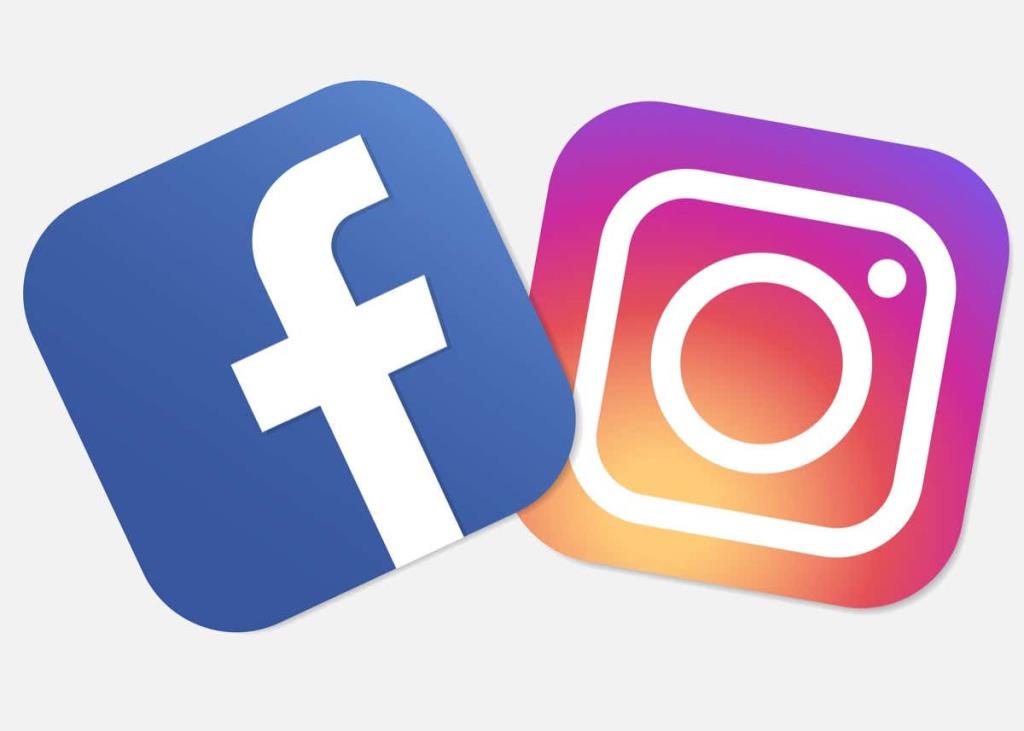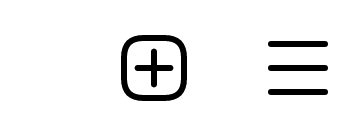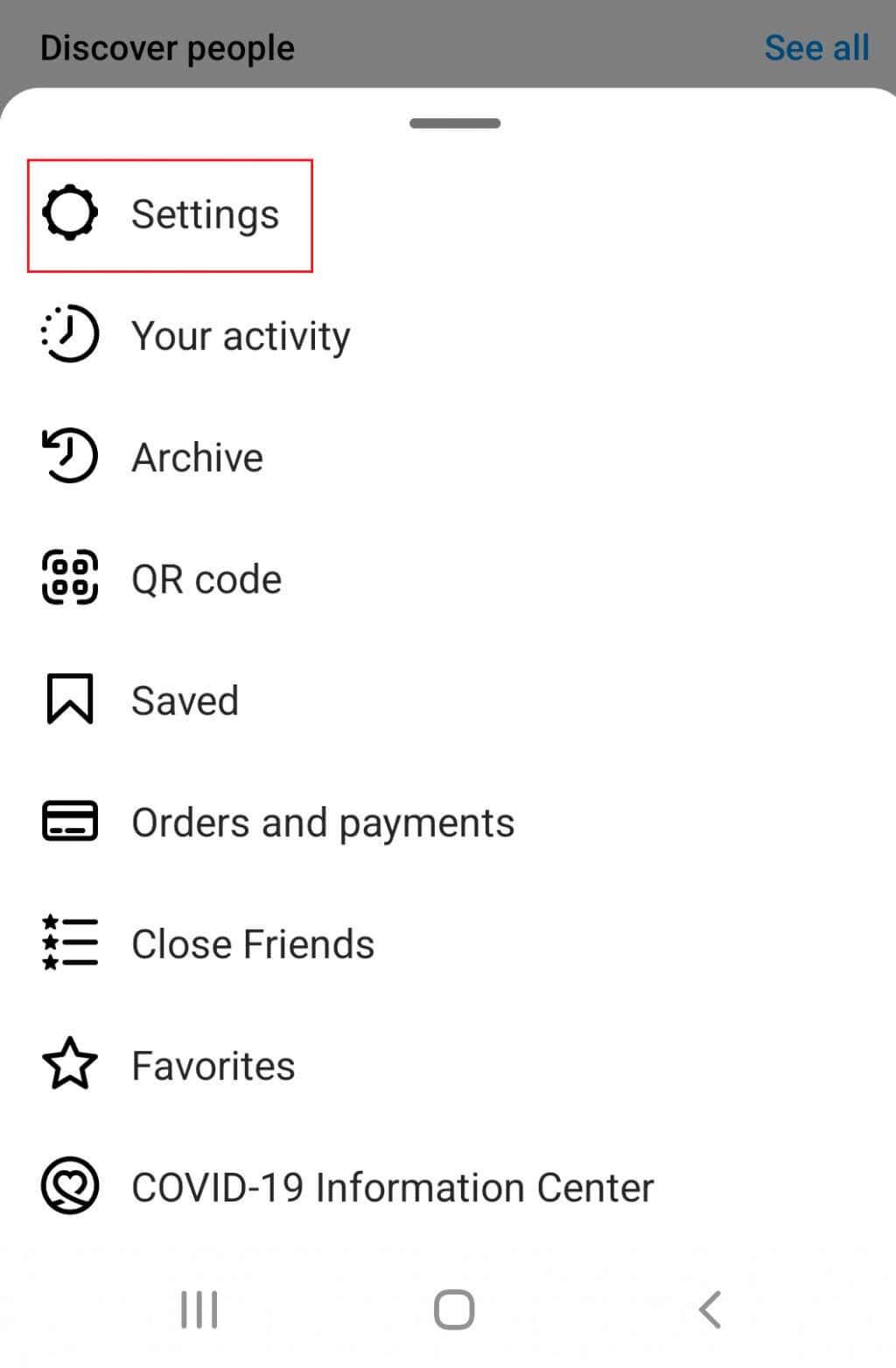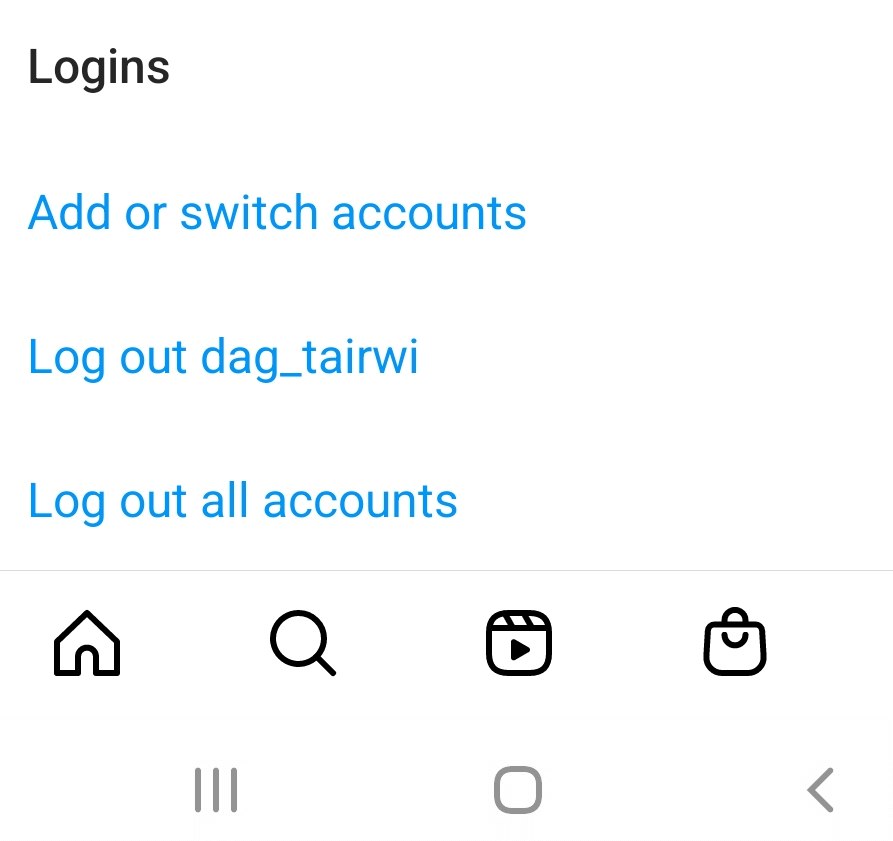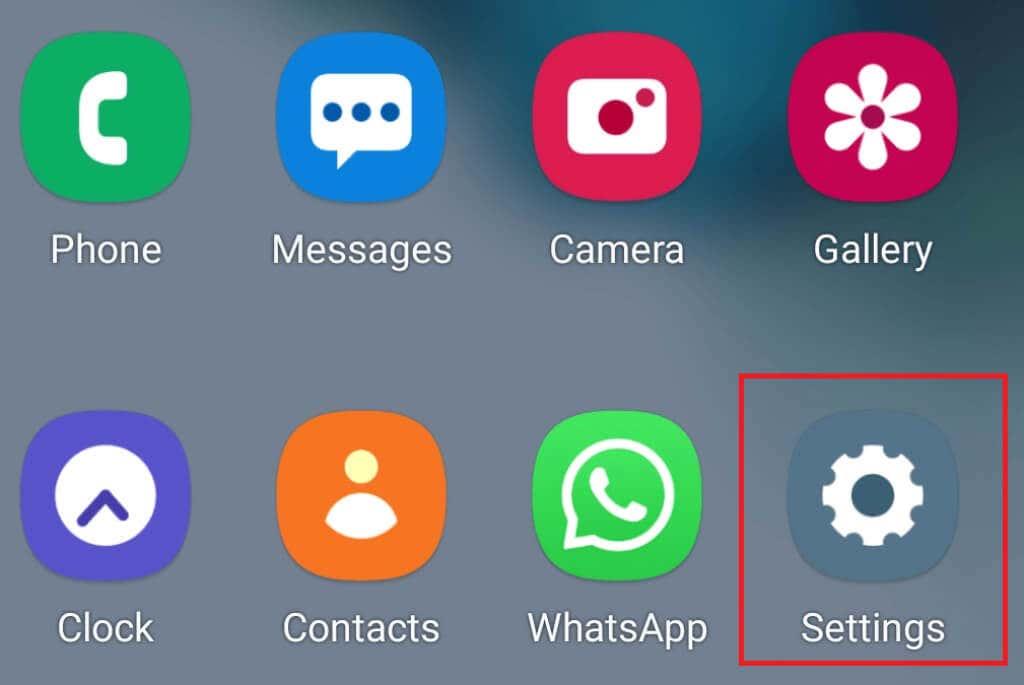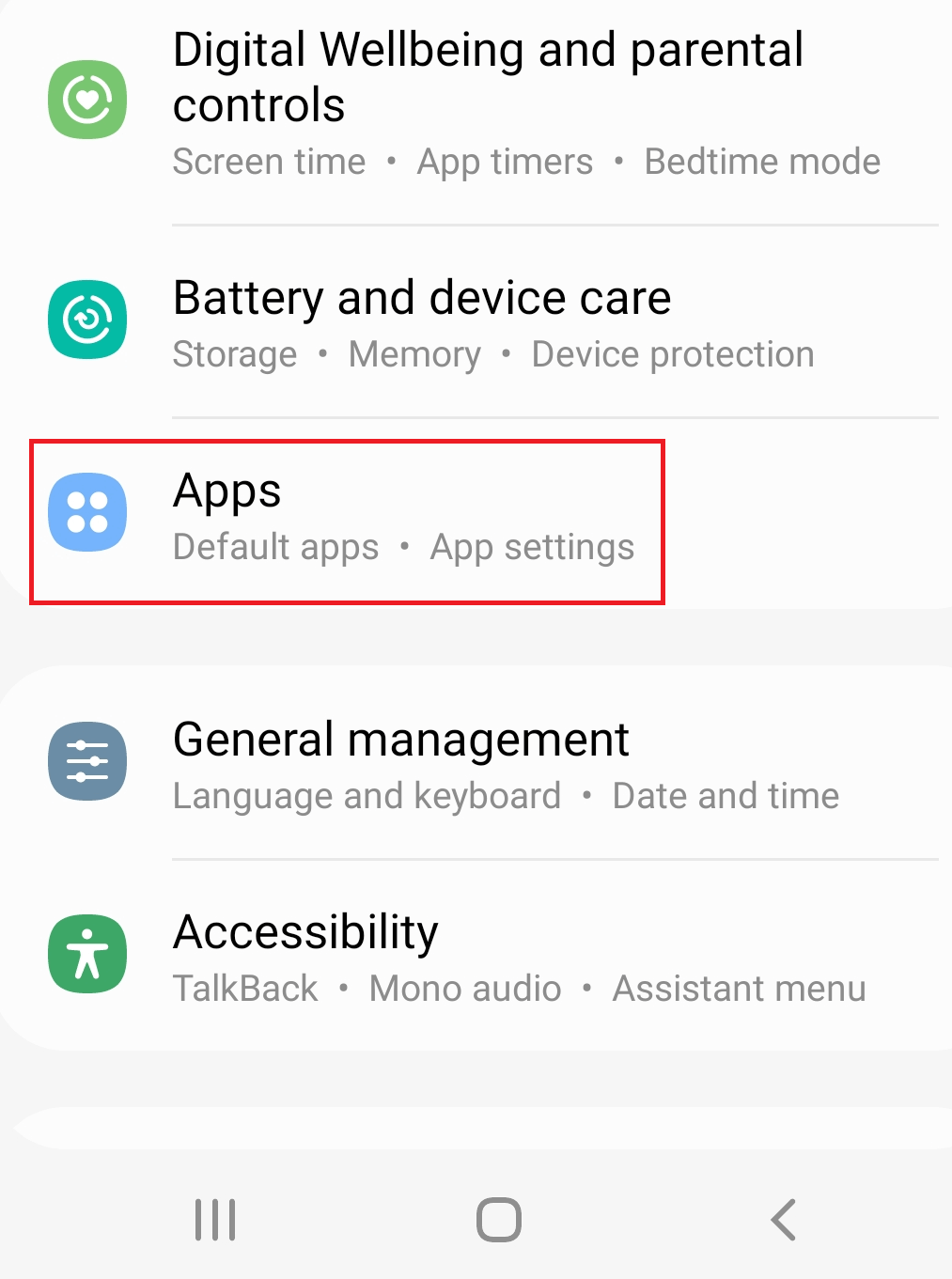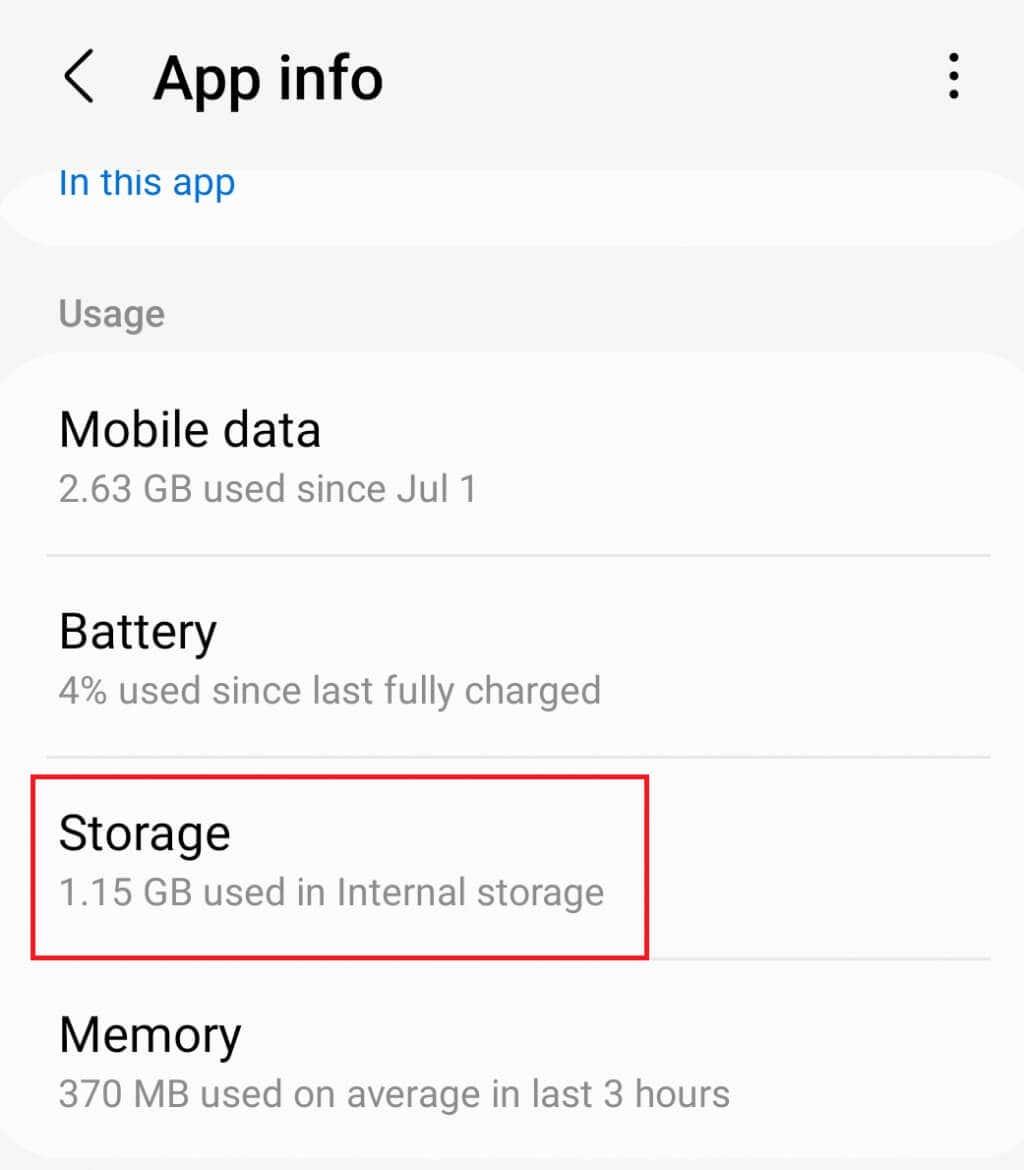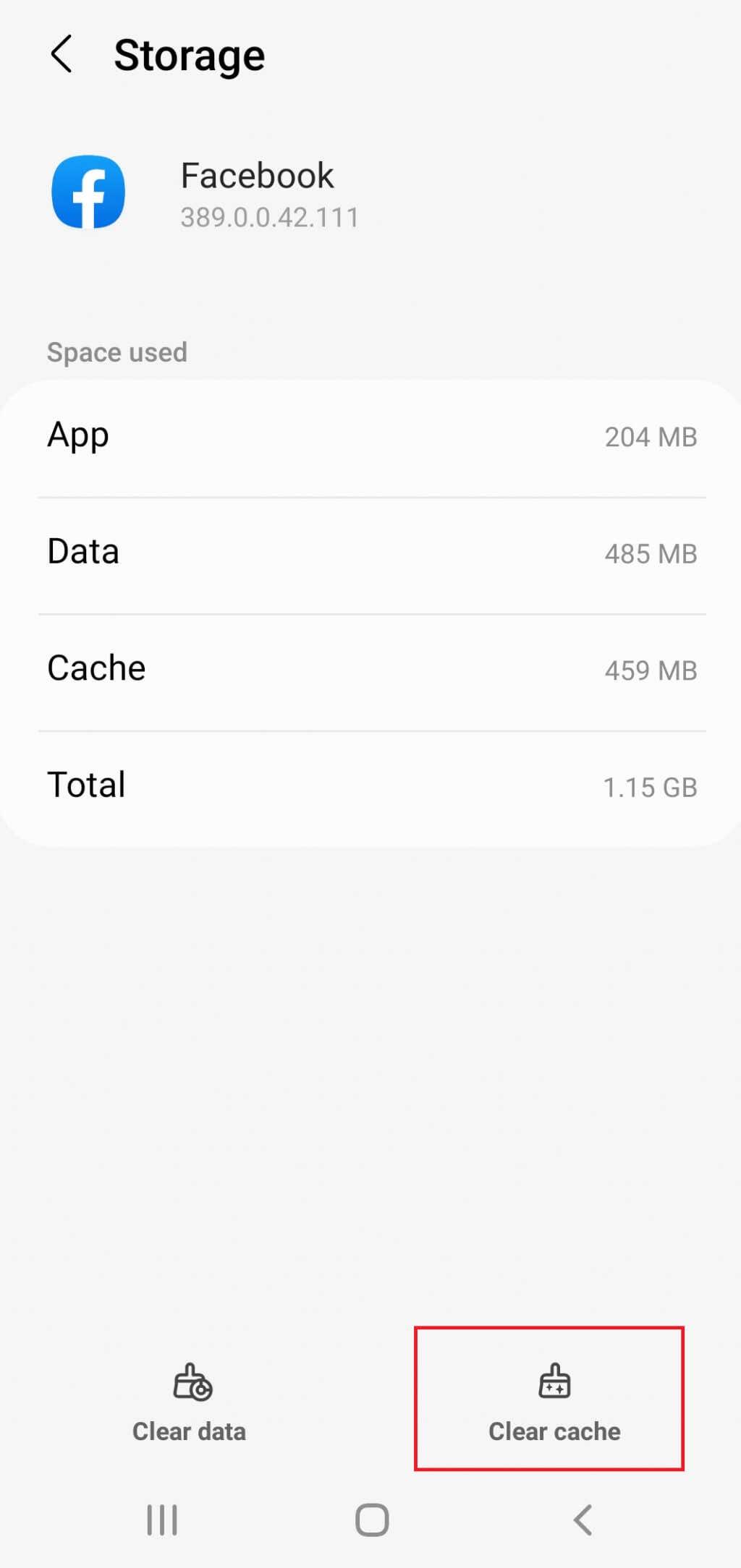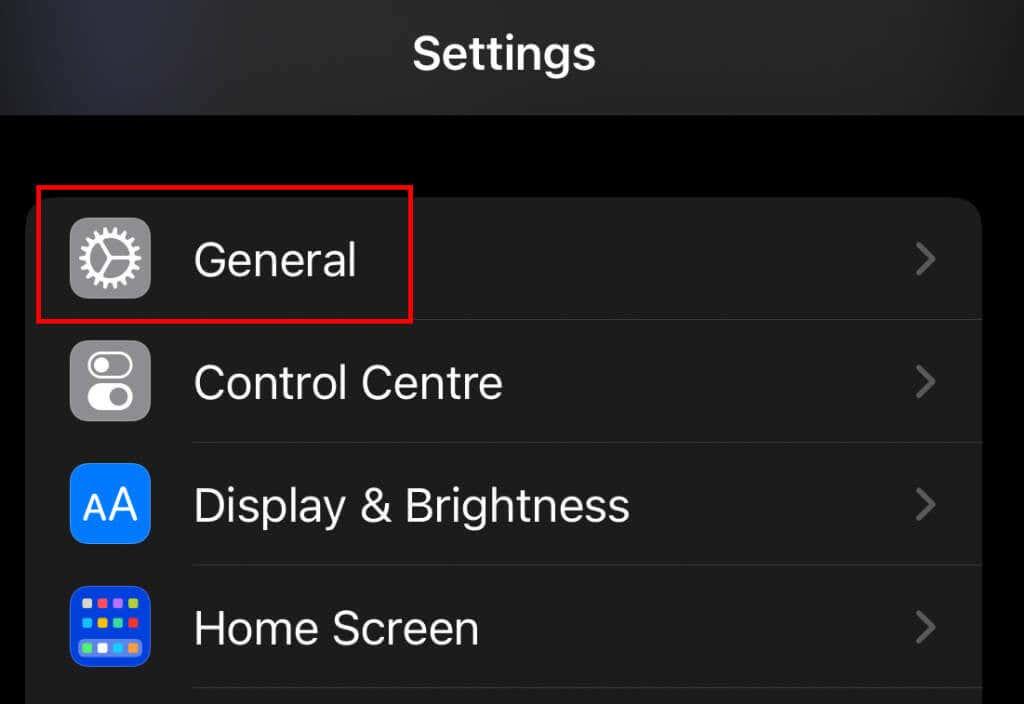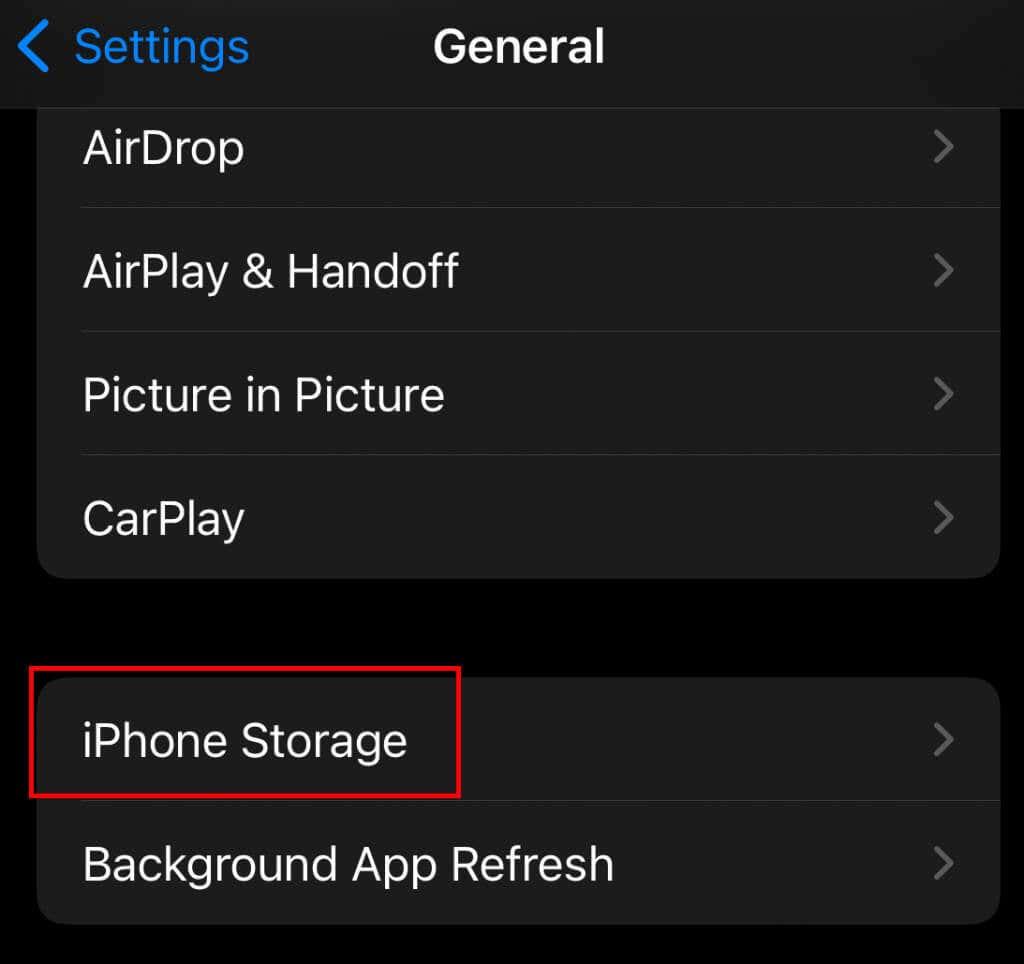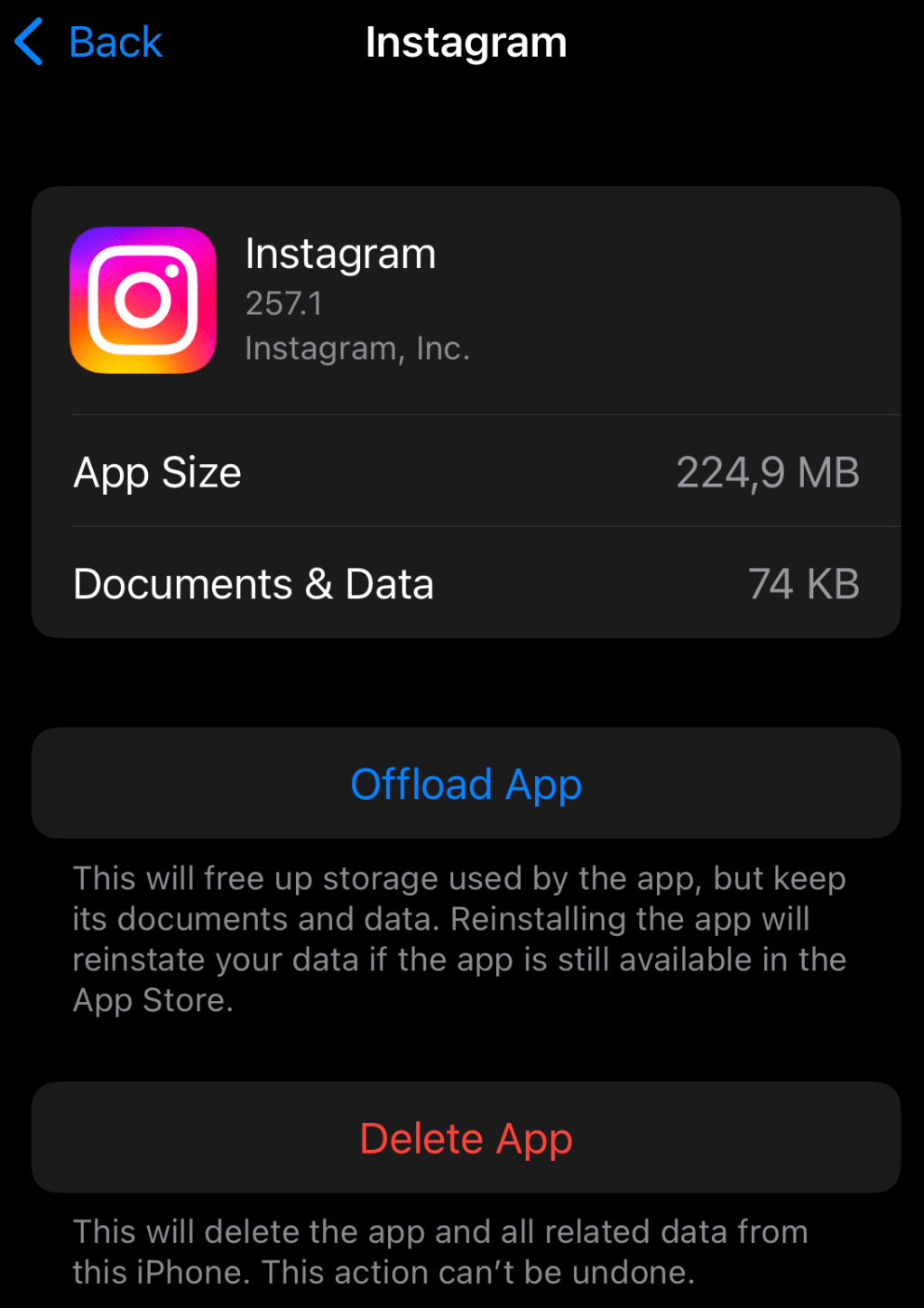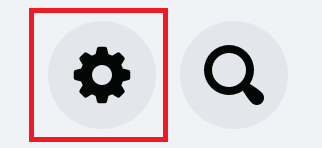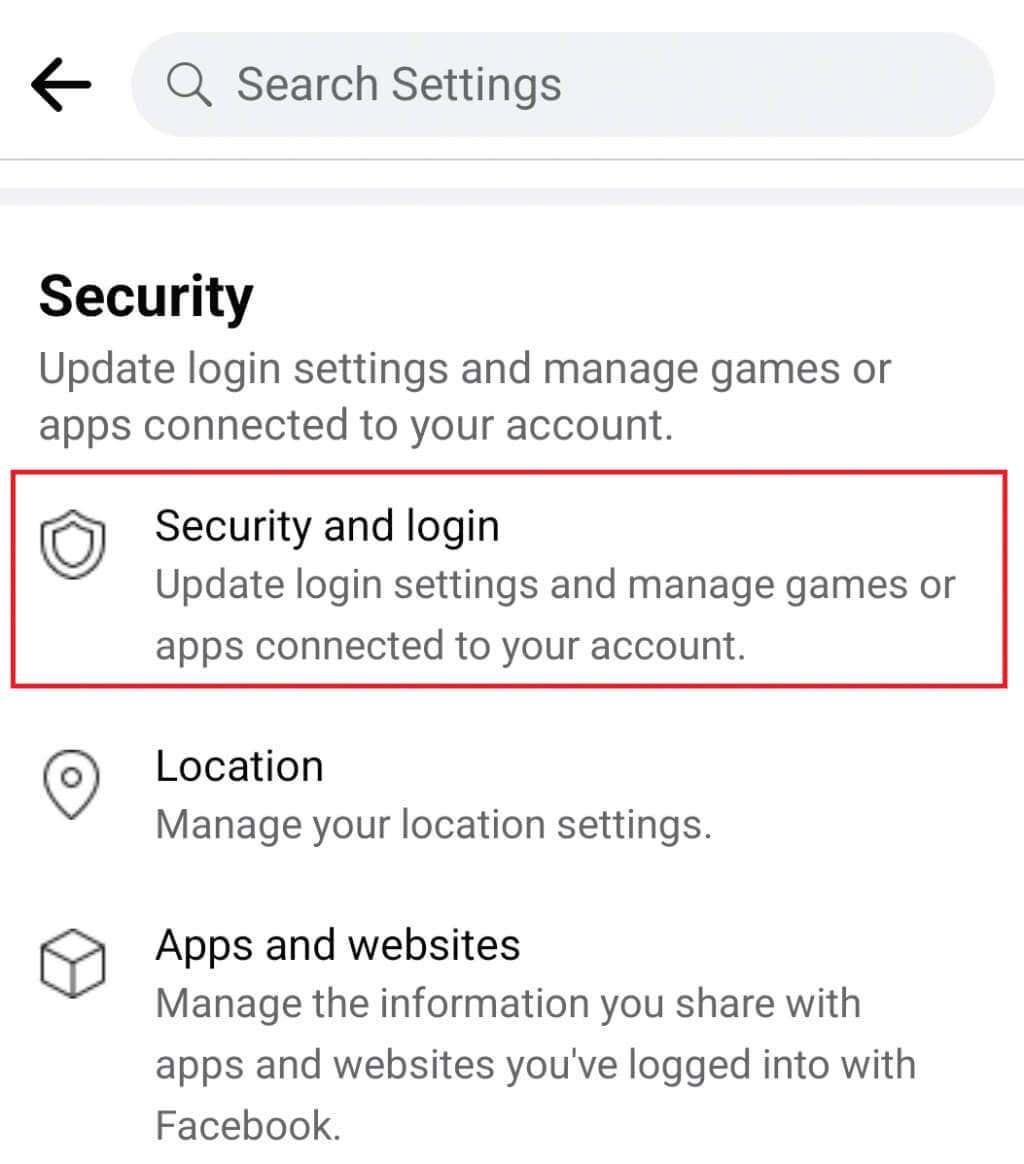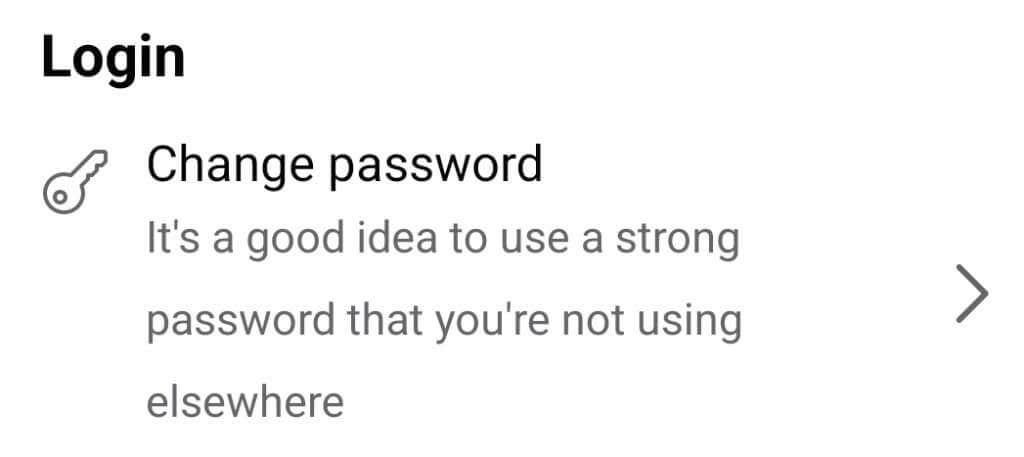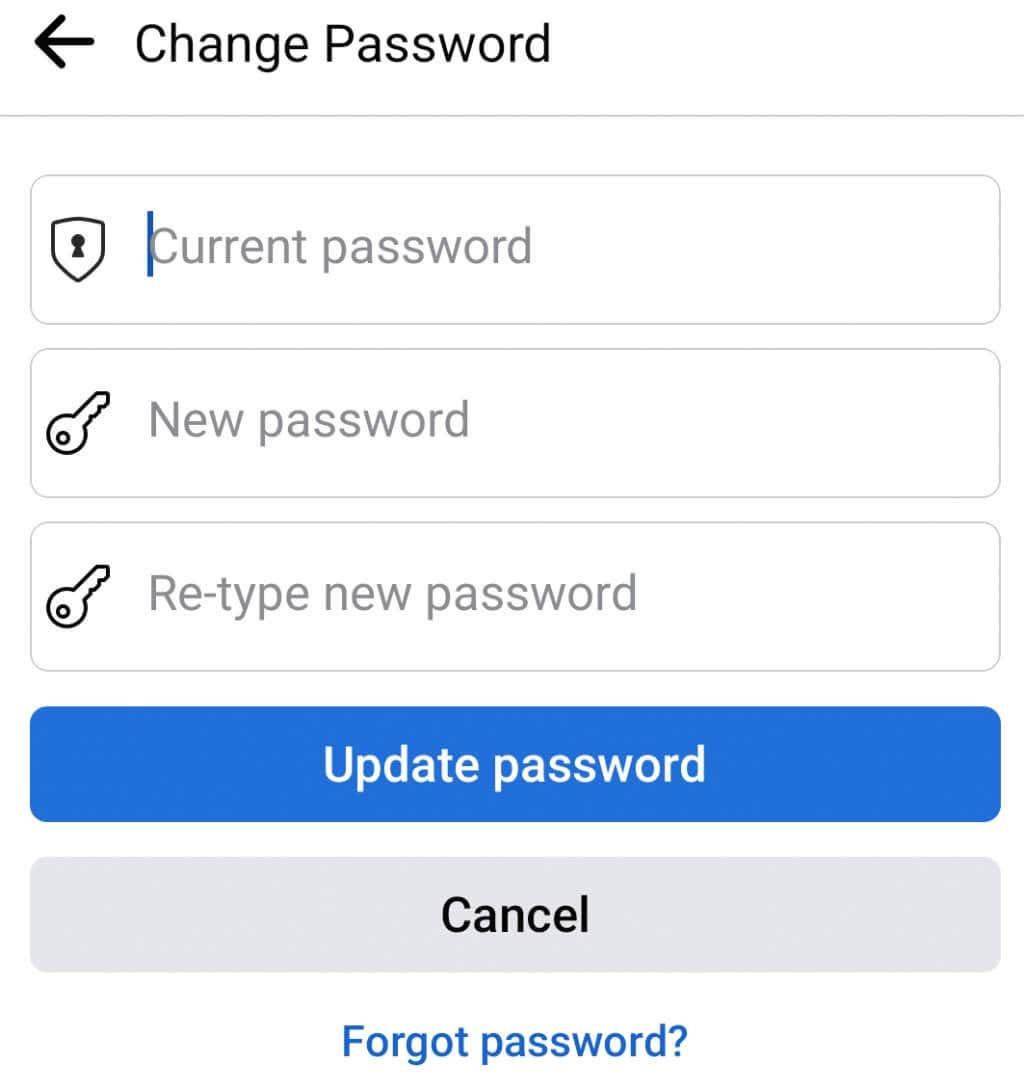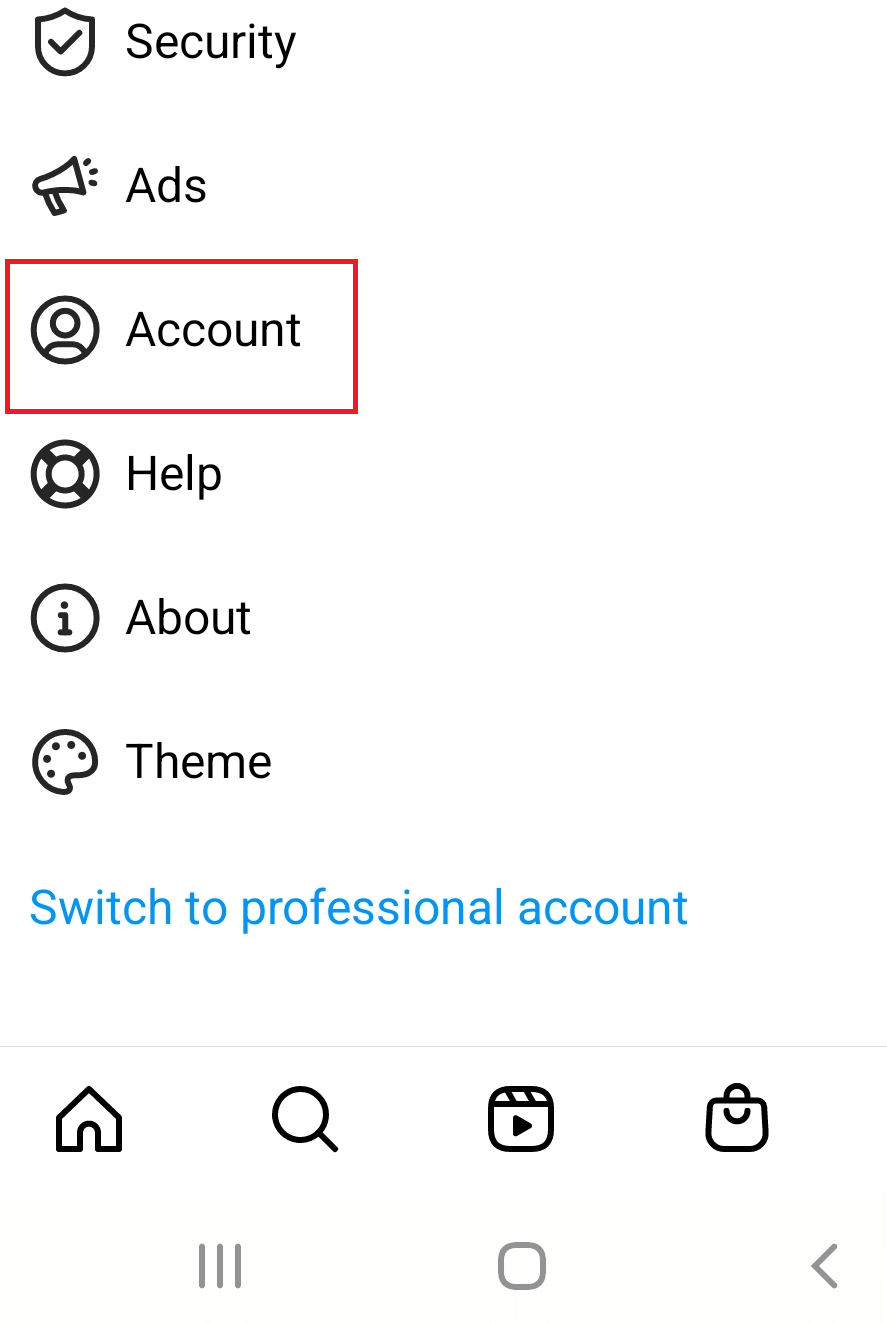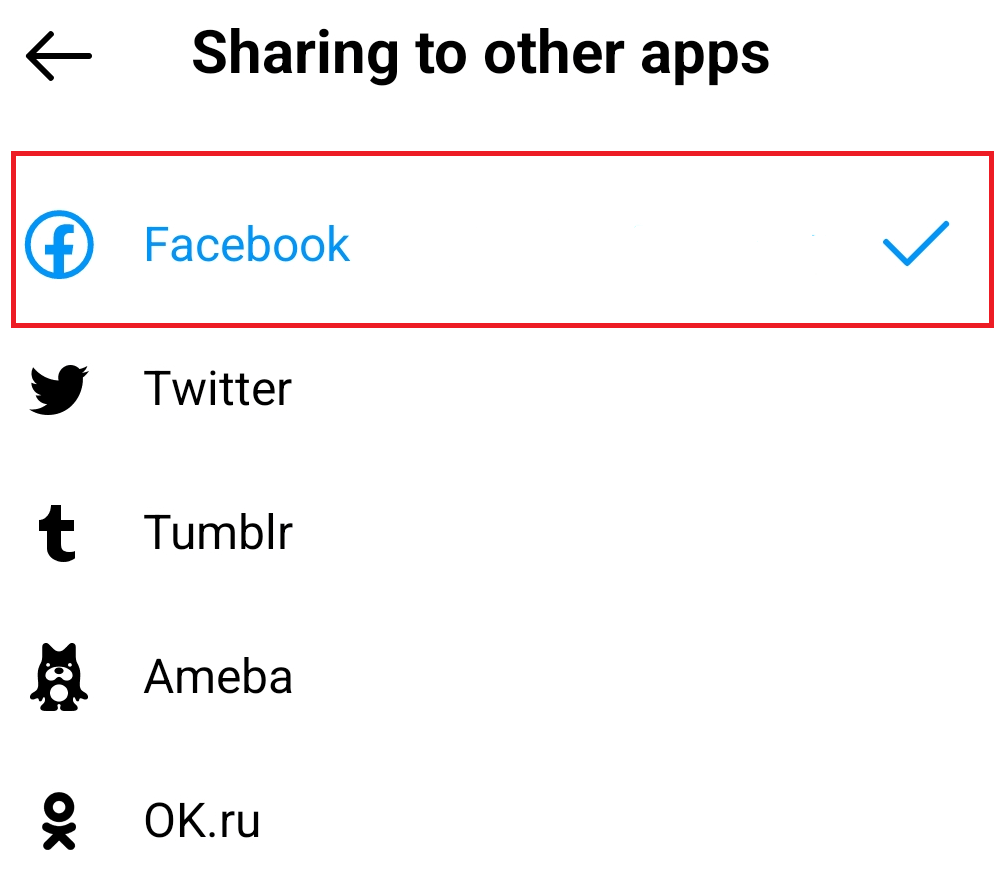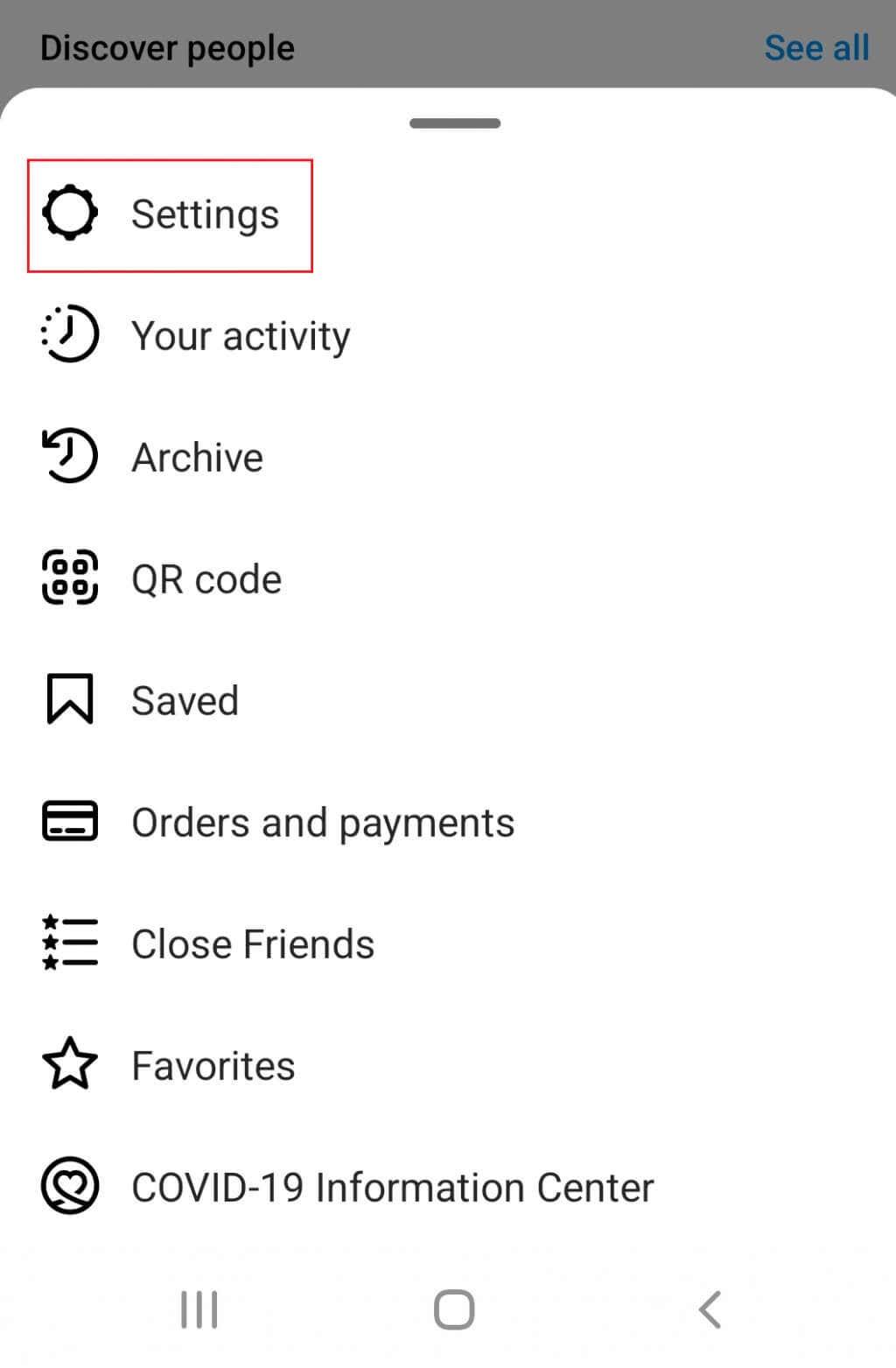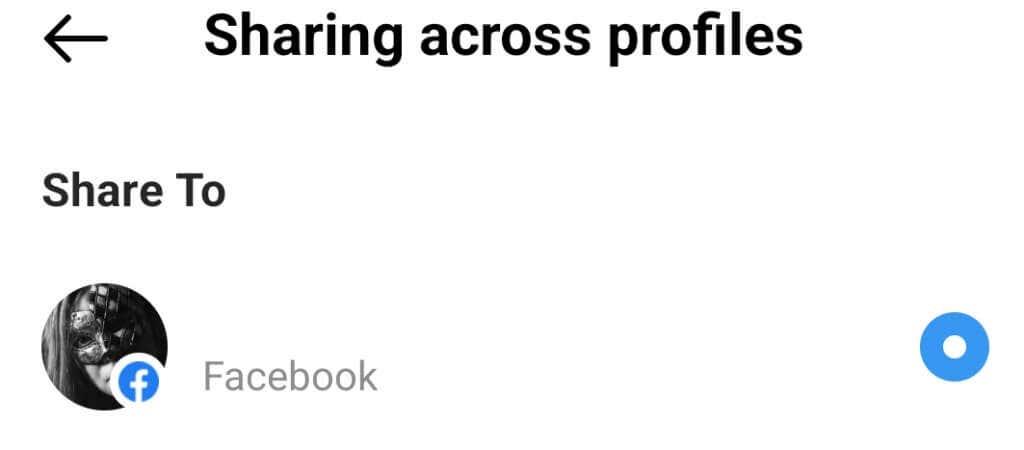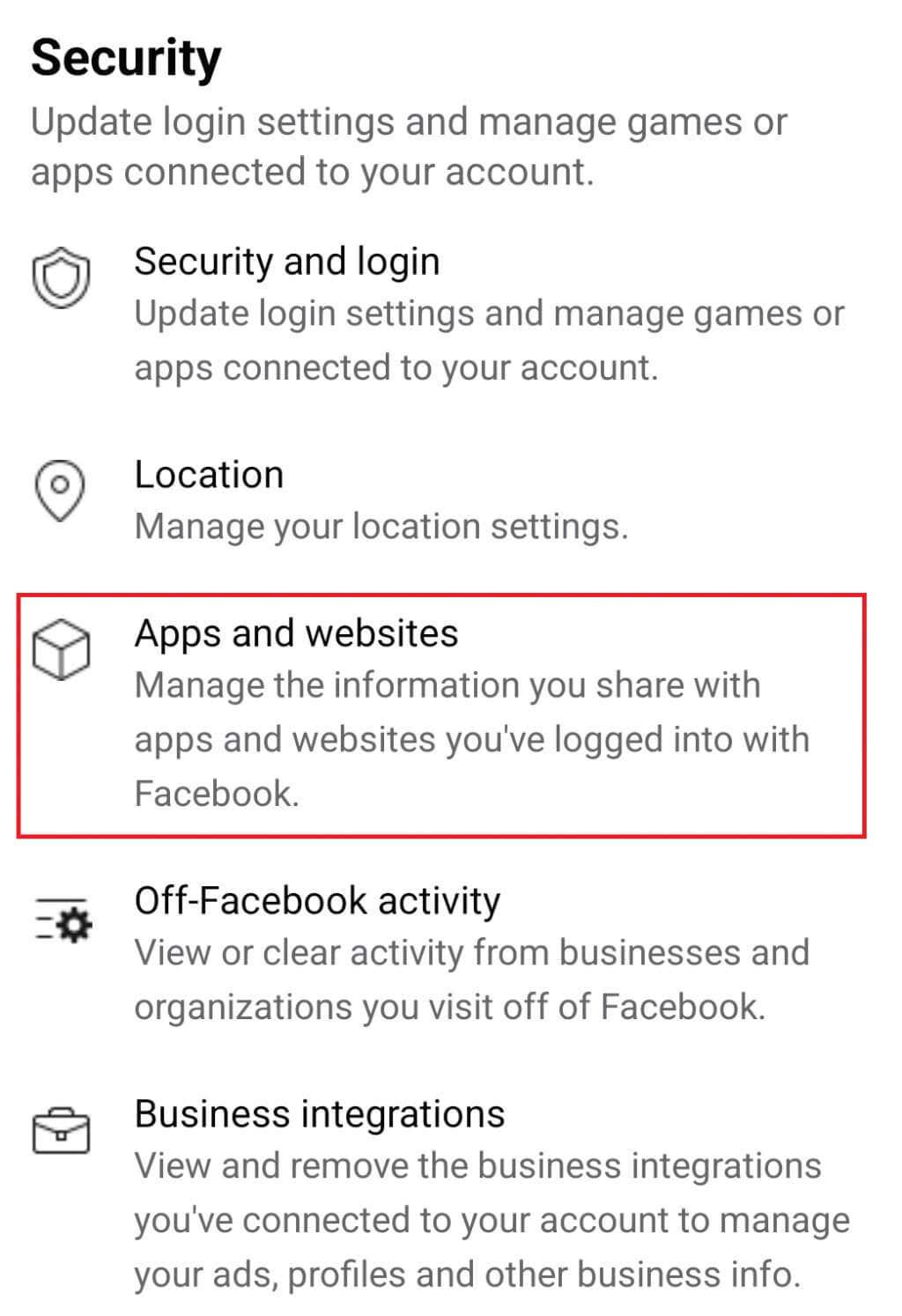Facebook comprou Instagram en 2012. Desde entón, a compañía traballou duro para unir as dúas plataformas de redes sociais. Seguen sendo plataformas separadas, pero é posible publicar e compartir historias simultaneamente en Facebook e Instagram. Mesmo é posible vincular a túa conta de Instagram a Facebook .
Non precisas de varias aplicacións e non necesitas copiar e pegar as túas publicacións manualmente. Dado que podes vincular as contas de redes sociais, é fácil publicar en varias plataformas, pero ás veces unha ligazón pode fallar e a publicación cruzada faise imposible. Neste artigo, aprenderás varias formas de solucionar o problema e permitir que Instagram volva compartir con Facebook.
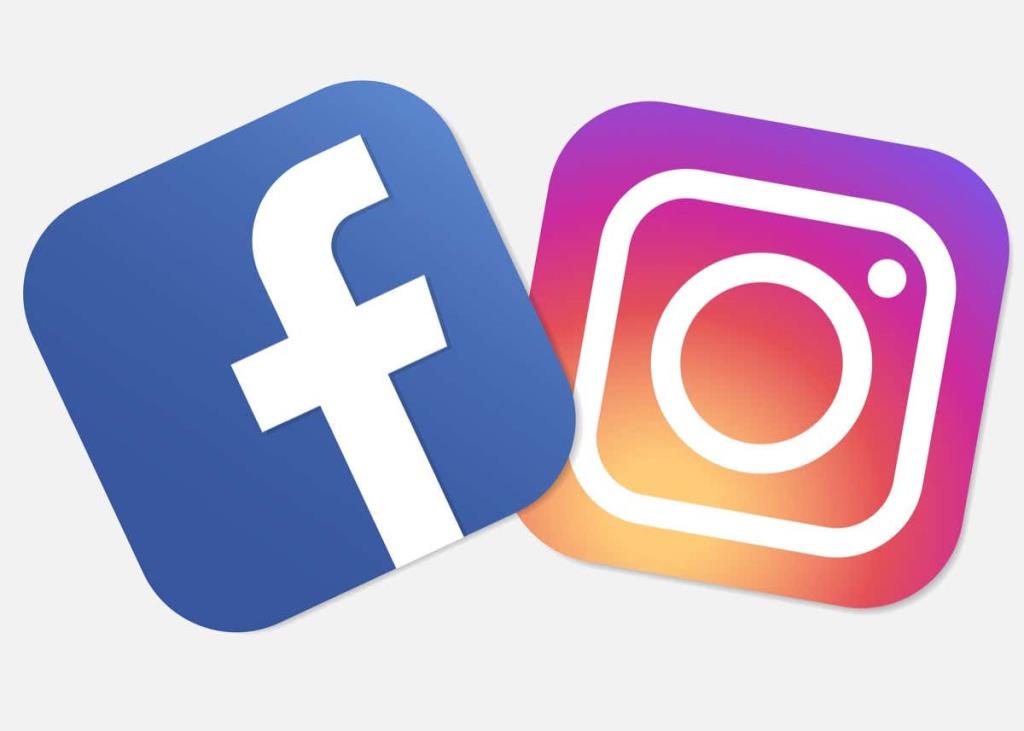
1. Volve iniciar sesión en Instagram e Facebook
Comecemos coa solución máis sinxela da lista. Se a túa conta de Instagram non comparte con Facebook, non significa necesariamente que o problema sexa complexo. Unha solución sinxela é moitas veces suficiente para resolvelo. Proba a pechar sesión nas túas contas de Instagram e Facebook e volve iniciar sesión. Aquí tes como facelo en dispositivos iOS e Android.
1. Abre a túa aplicación de Instagram e vai ao teu perfil.
2. Toca o menú de hamburguesas na esquina superior dereita da pantalla.
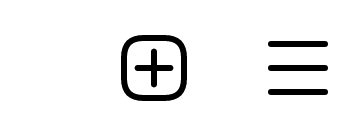
3. Abre Configuración .
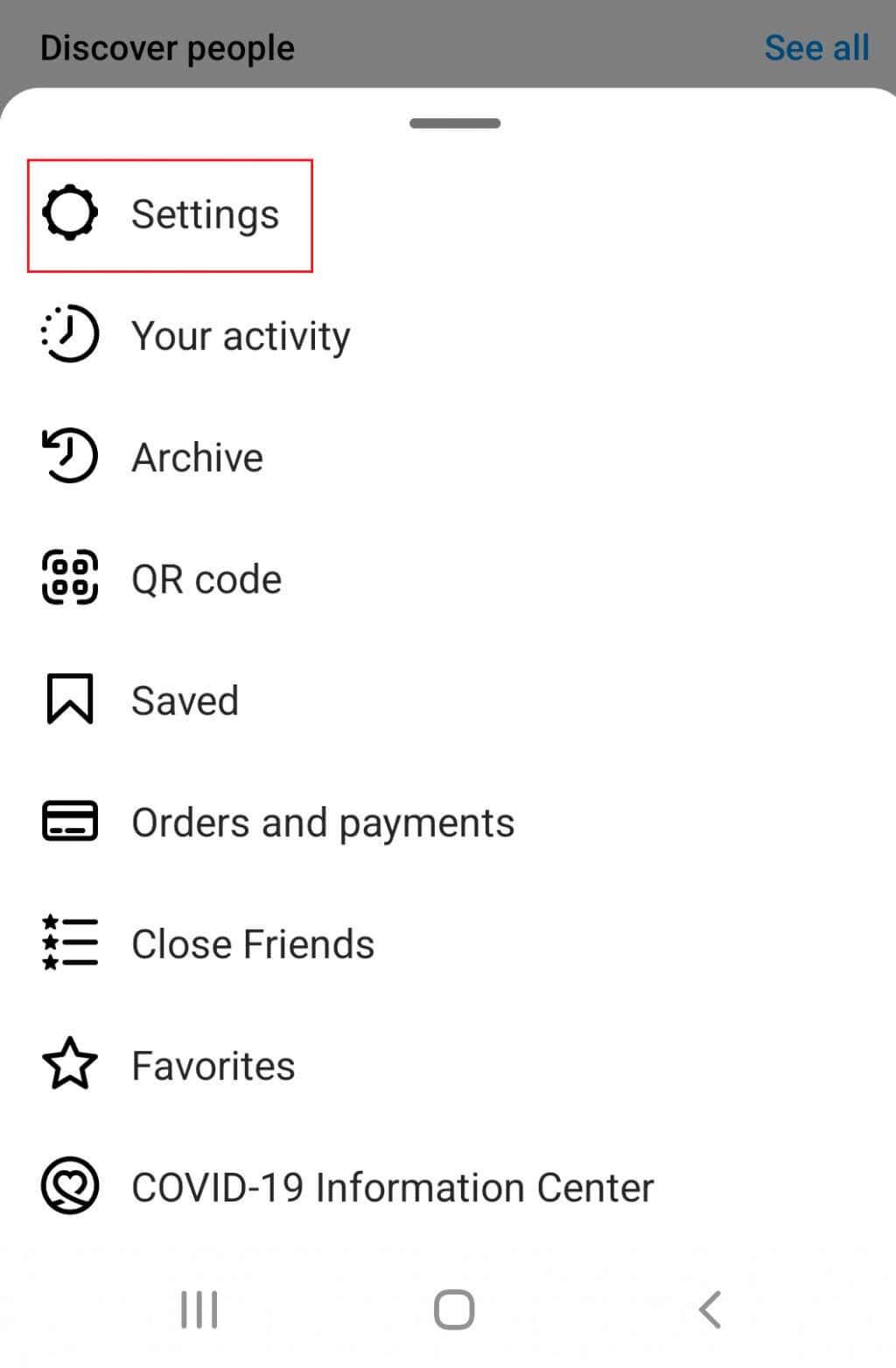
4. Desprácese ata a opción Pechar sesión .
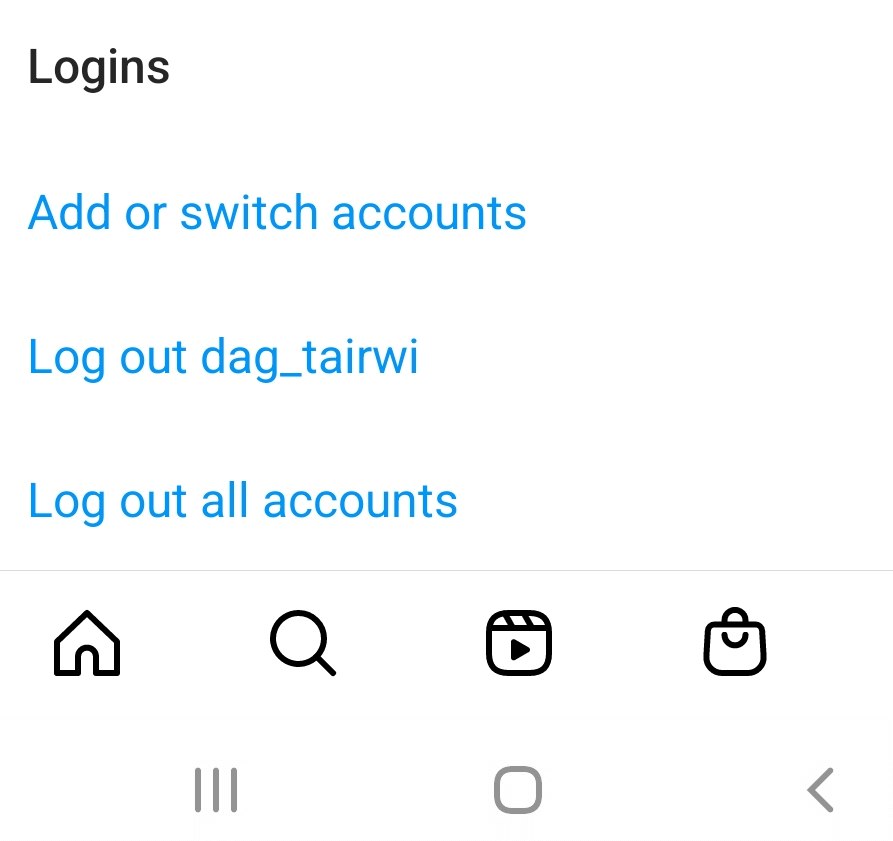
5. Pechar sesión en Facebook é o mesmo que desde Instagram. Só tes que seguir os mesmos pasos na aplicación de Facebook.
Unha vez que teñas pechada correctamente, inicia sesión de novo e tenta compartir unha publicación de Instagram para ver se isto solucionou o teu problema. Se tes problemas porque esqueciches o teu contrasinal de Instagram , consulta a nosa guía detallada sobre o que debes facer.
2. Borra a caché da aplicación
A caché é onde a túa aplicación de Instagram ou Facebook garda ficheiros que lles axudarán a funcionar máis rápido a próxima vez que os uses. Ás veces, estes ficheiros danan e a aplicación non pode funcionar correctamente. Os ficheiros de caché non son necesarios para que a aplicación funcione, pero son útiles. Non haberá consecuencias se as eliminas xa que as aplicacións crearán novos ficheiros de caché para o seu uso futuro. Se pensas que este pode ser o teu principal problema, proba a eliminar a caché da aplicación . Aquí tes como facelo.
Como borrar a caché da aplicación no teu Android
1. Vaia á aplicación Configuración do teléfono.
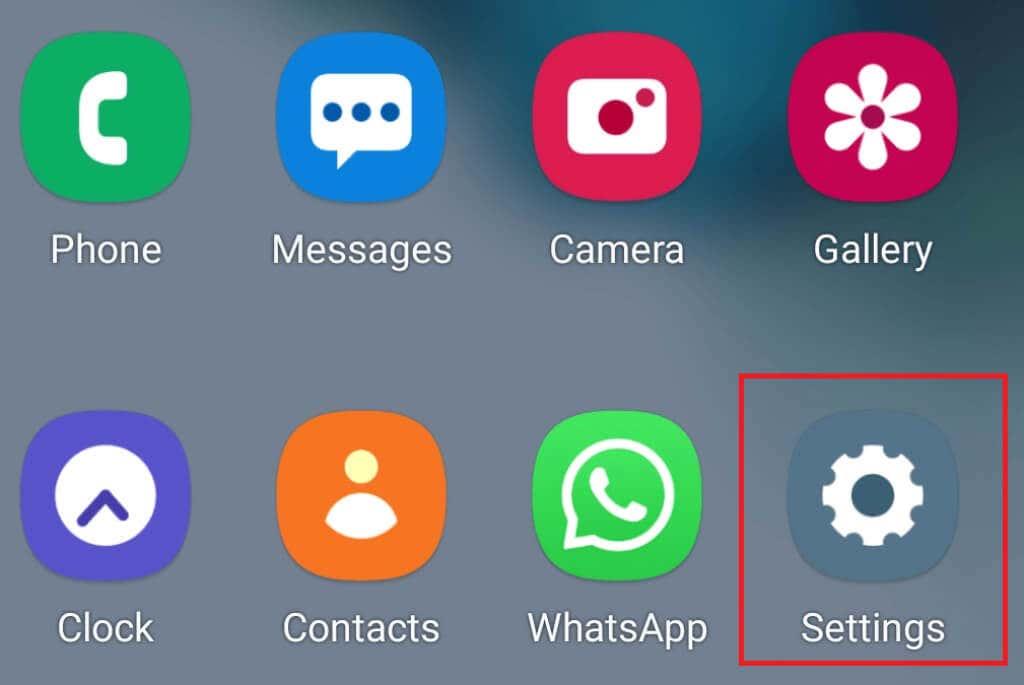
2. Desprácese ata Aplicacións e despois Xestionar aplicacións . Dependendo do dispositivo Android que teñas, pode faltar "Xestionar aplicacións" e, no seu lugar, verías unha lista de aplicacións que tes no teu teléfono. De calquera xeito, aquí é onde deberías estar.
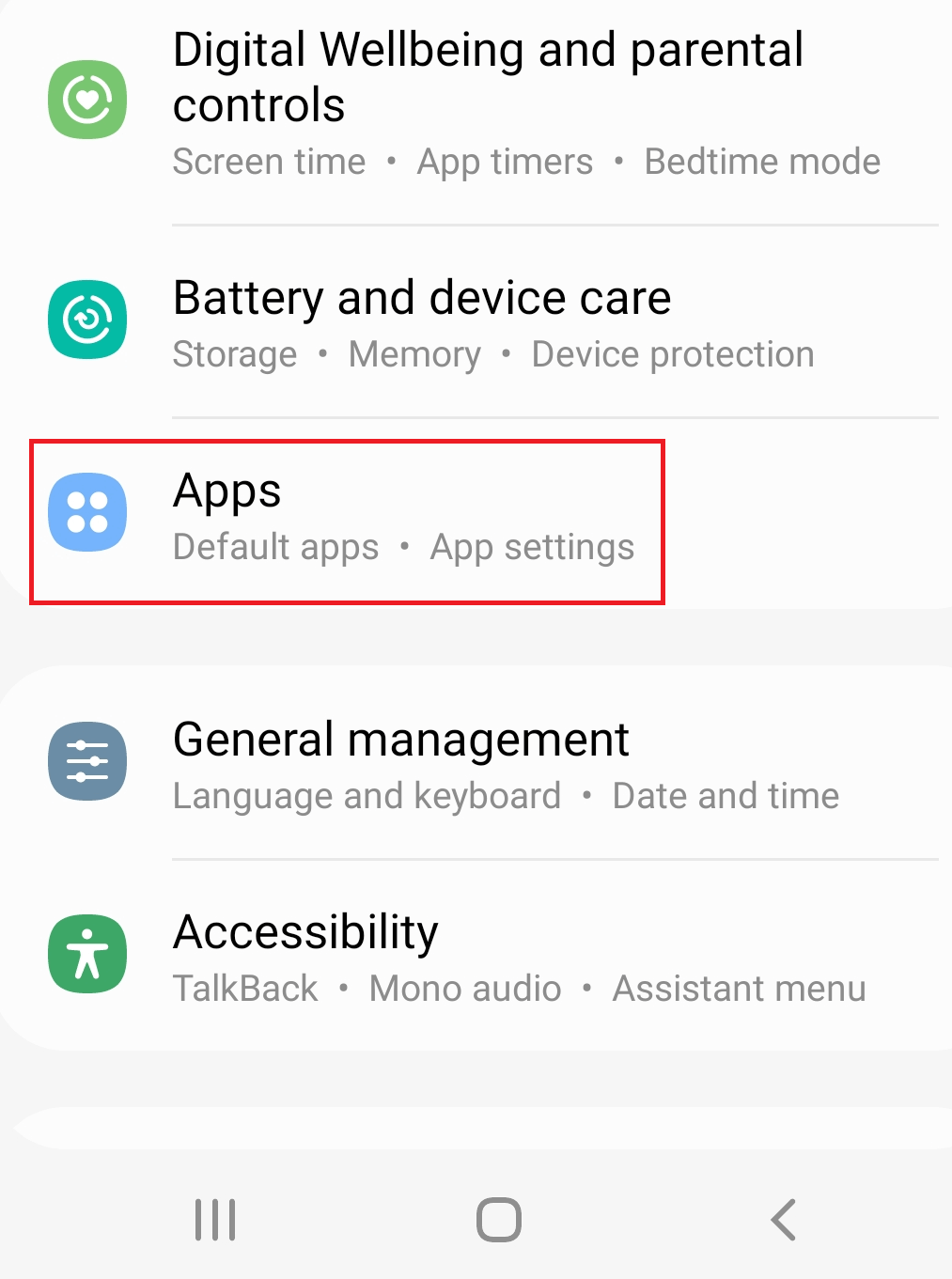
3. Busca Instagram ou Facebook na lista de aplicacións e fai clic nel. De novo, dependendo da versión de Android que teñas, podes ver inmediatamente a opción Borrar caché . Se non, busca a opción Borrar datos e, desde alí, busca Borrar caché .
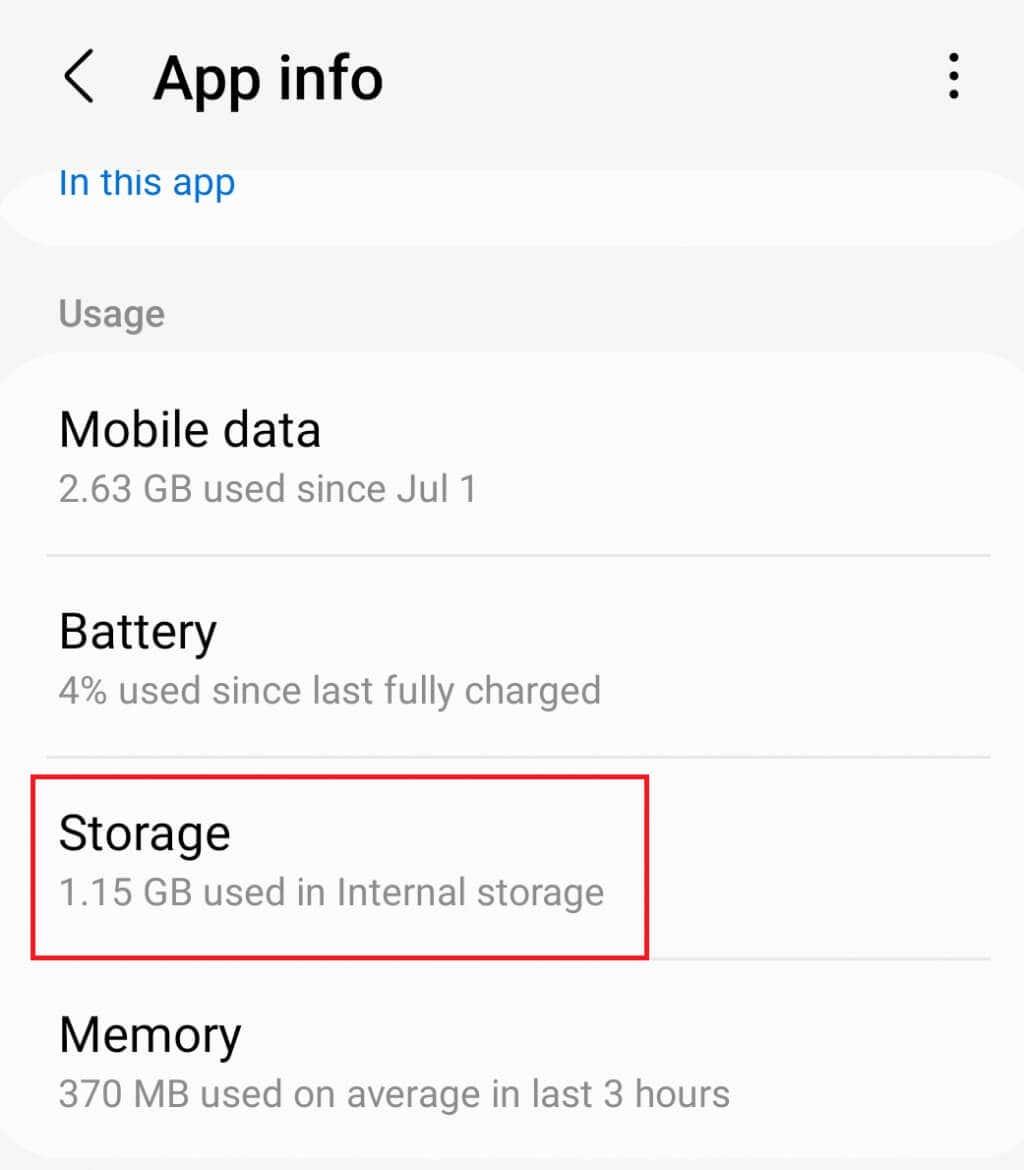
4. Outros modelos de teléfonos Android poden ter unha sección de Almacenamento na aplicación. Cando entres en Almacenamento , terás dúas opcións: Borrar datos ou Borrar caché . Toca a segunda opción.
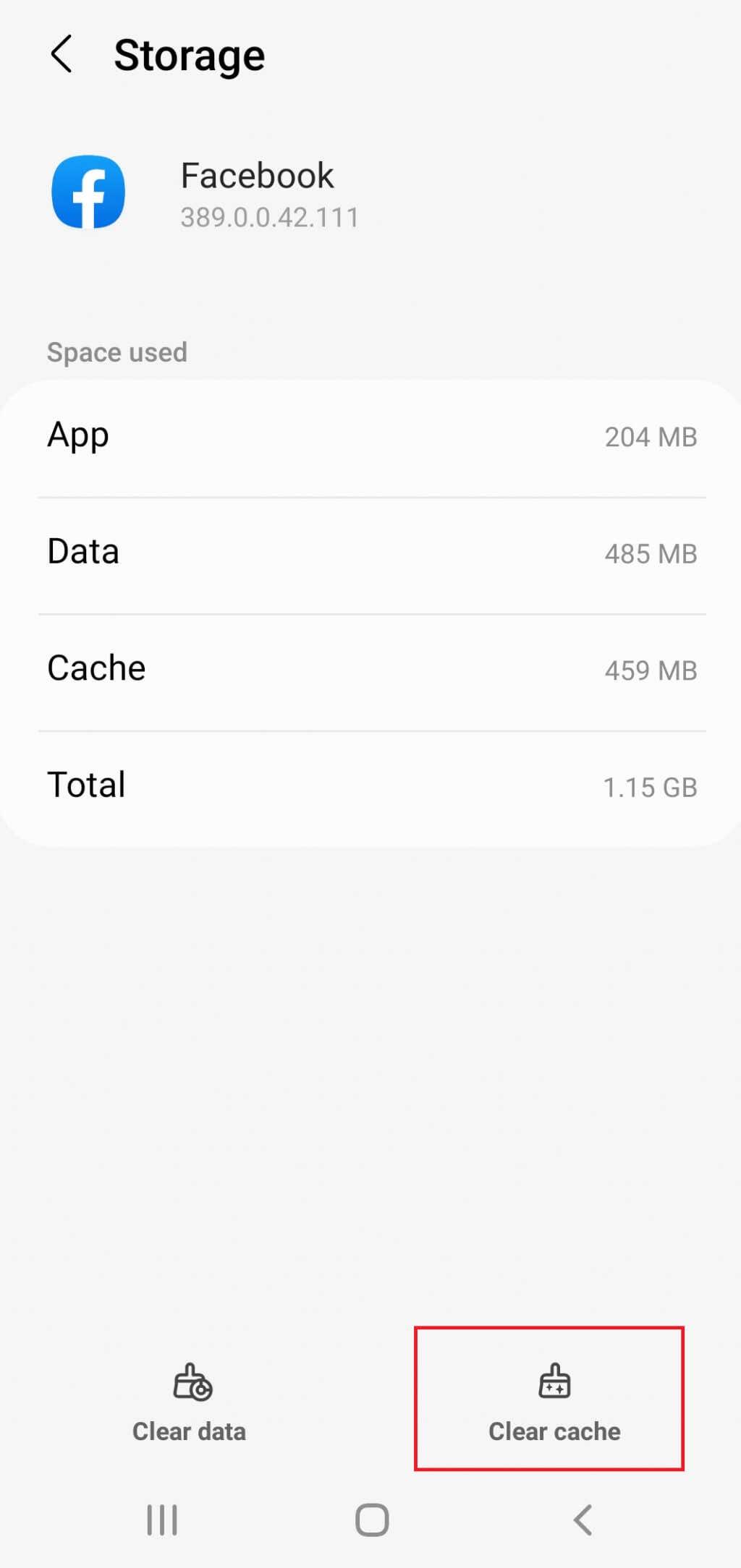
Como borrar a caché da aplicación no teu iPhone
Os usuarios de iPhone non teñen a opción de borrar a caché da aplicación. Pola contra, terás que reinstalar completamente a aplicación para desfacerse dos ficheiros almacenados na caché.
1. Vaia á configuración do teléfono e toque Xeral .
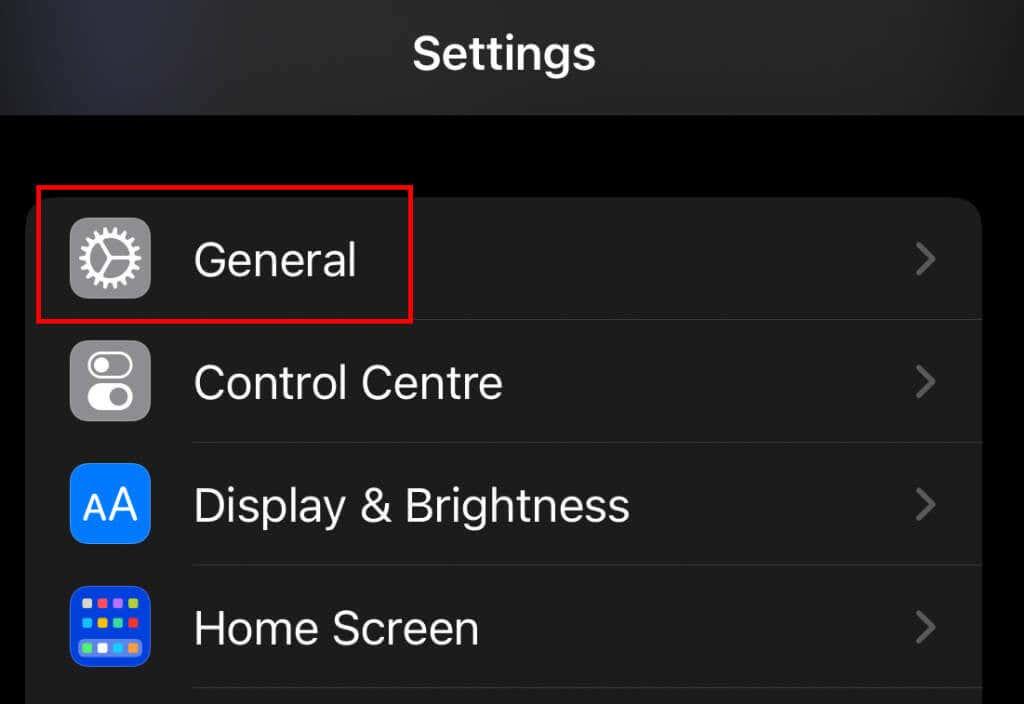
2. Seleccione Almacenamento do iPhone e busque Instagram ou Facebook na lista.
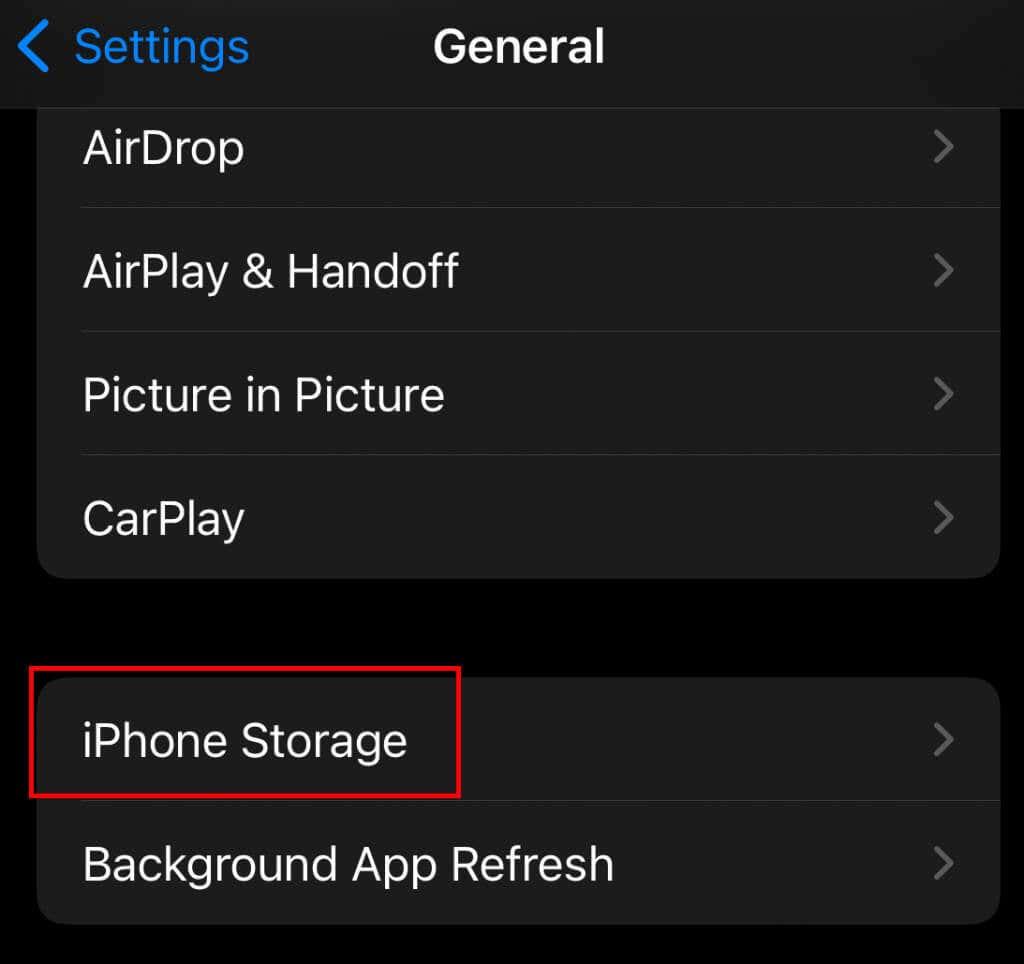
3. Toca a aplicación e selecciona Eliminar aplicación . Tamén podes tocar en Descargar a aplicación se queres manter os datos da aplicación.
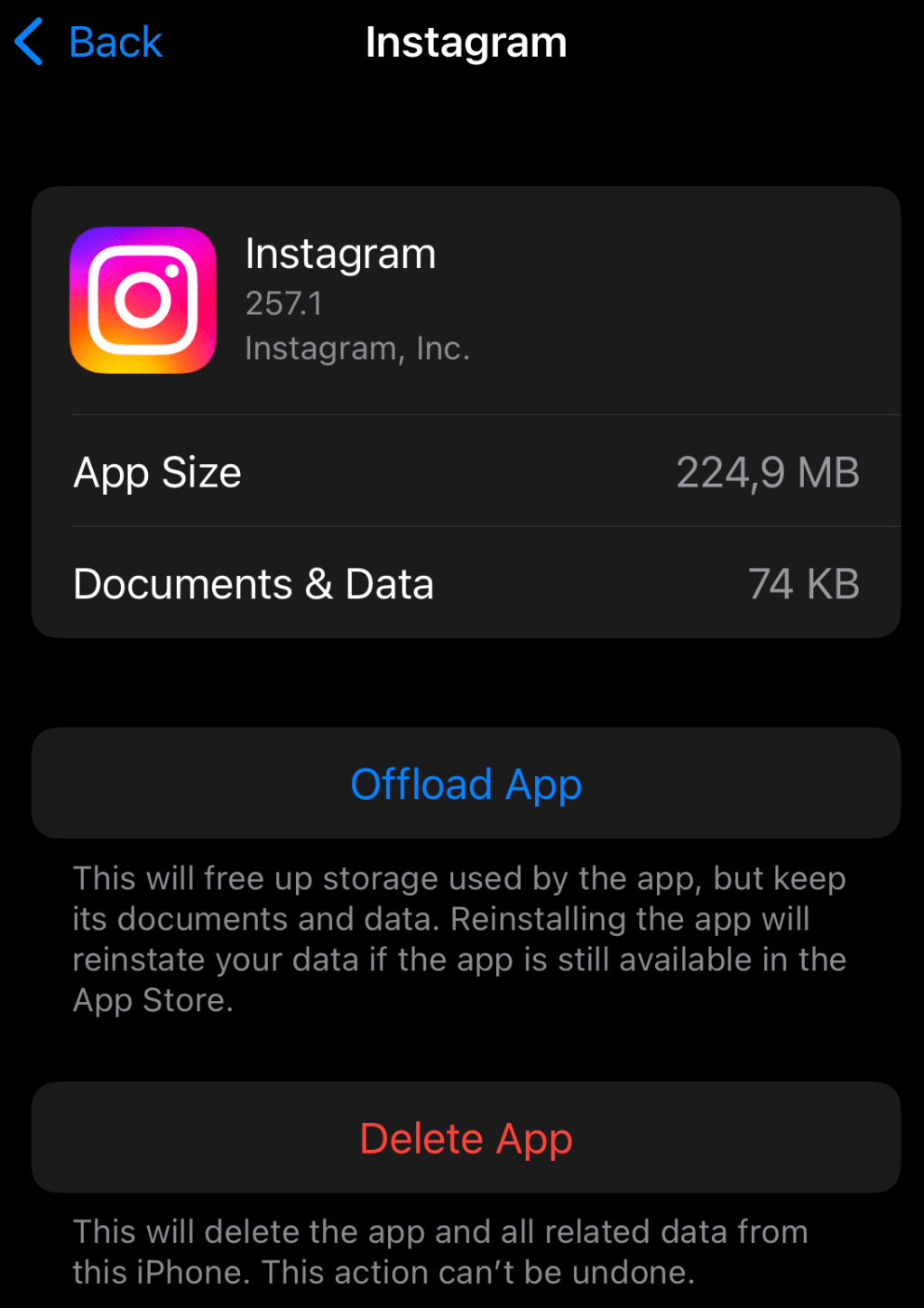
4. Agora vai á Apple Store e simplemente instala a aplicación de novo.
Non importa se tes un dispositivo Android ou iOS, terás que seguir estes pasos para eliminar a caché ou reinstalar, tanto para Instagram como para Facebook.
3. Cambia o teu contrasinal de Facebook
Ás veces, Instagram non compartirá as publicacións en Facebook debido a unha sesión corrupta. Isto ocorre cando Instagram ou Facebook fallan durante o procesamento de datos ao compartir. Cando cambias o teu contrasinal de Facebook, a aplicación pecha sesión automaticamente en todas as demais sesións. Isto pode solucionar o teu problema.
Pero primeiro debes aprender a cambiar o teu contrasinal de Facebook.
1. Abre a aplicación de Facebook no teu teléfono e fai clic no menú de hamburguesas na esquina superior dereita. Pode ter ou non a túa imaxe de perfil detrás das tres liñas (a hamburguesa), dependendo da versión da aplicación de Facebook que esteas a usar.

2. Toca a icona da roda para ir a Configuración .
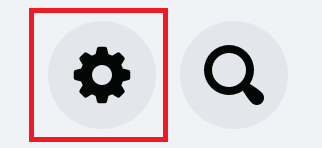
3. Vaia a Seguridade , seleccione Seguridade e inicie sesión . Tamén pode optar por simplemente escribir "Seguridade" e iniciar sesión na barra de busca dentro de Configuración.
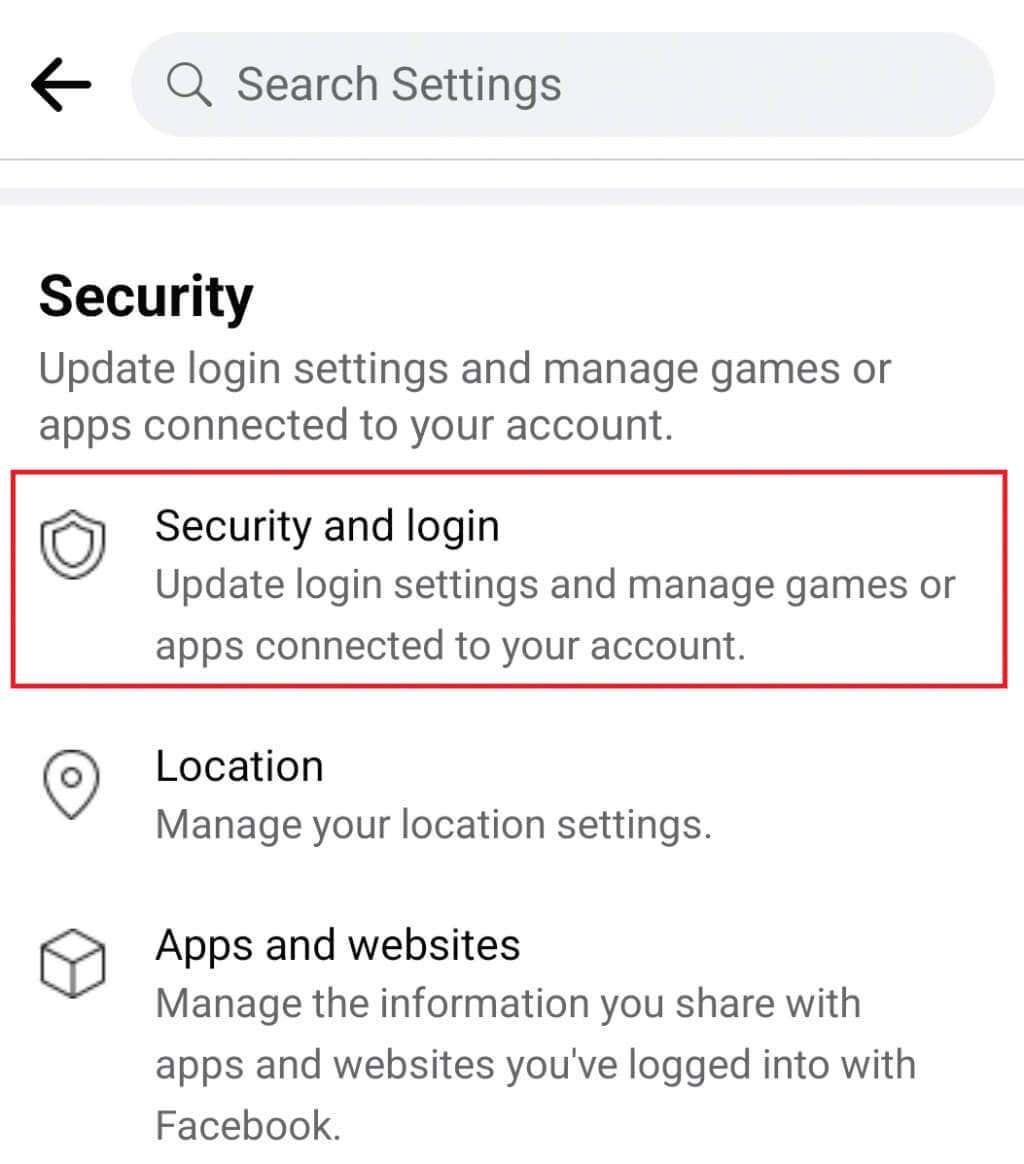
4. A continuación, busque a sección Iniciar sesión e toque Cambiar contrasinal . Debería ter unha icona de chave ao seu carón.
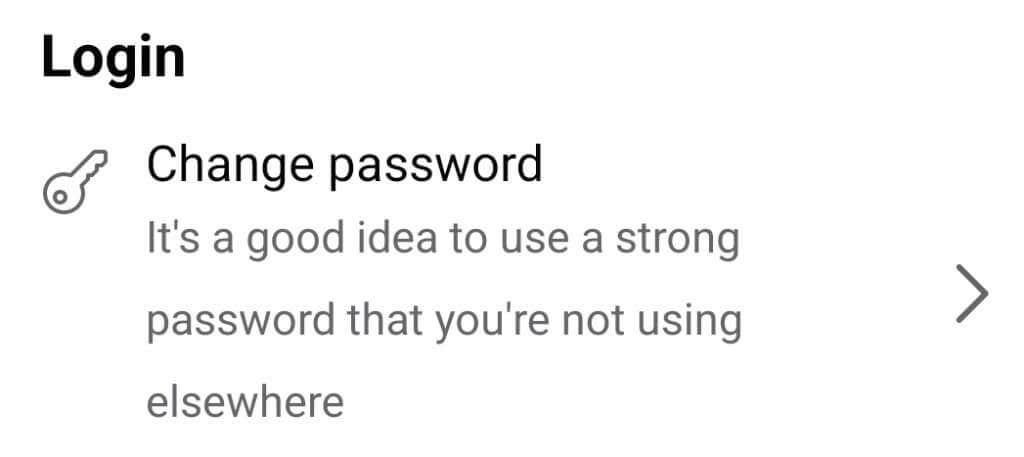
5. Terás que escribir o teu contrasinal actual no primeiro campo, o teu novo contrasinal no segundo e repetir o novo contrasinal na terceira barra. Para rematar o proceso, toque Actualizar contrasinal .
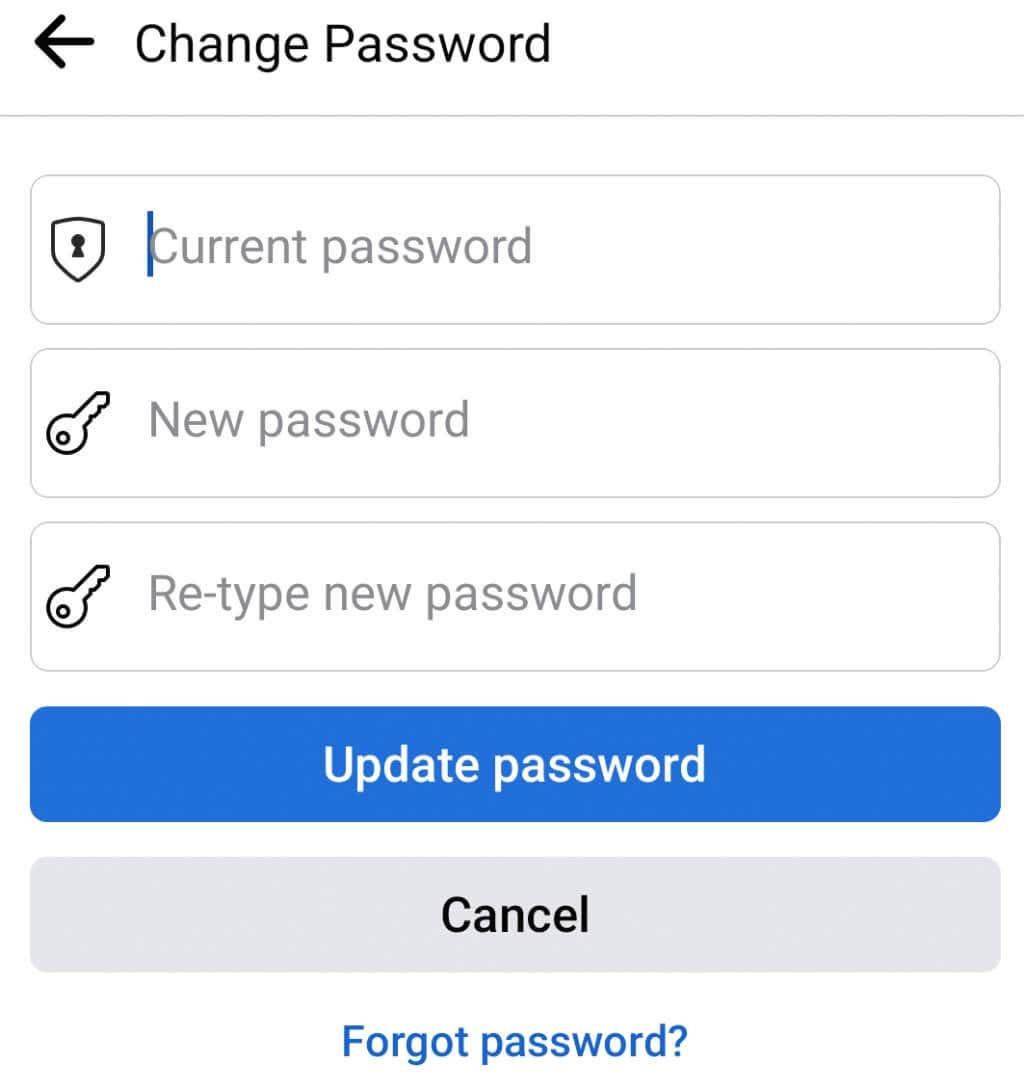
Ten en conta que unha vez que se cambie o contrasinal, a aplicación pechará sesión en Facebook e terás que iniciar sesión de novo usando o contrasinal recén creado.
4. Comprobe a ligazón entre as plataformas de Facebook e Instagram
As contas de Instagram e Facebook deben estar vinculadas para poder compartir publicacións dunha plataforma a outra. Non obstante, un erro pode romper esta ligazón de forma aleatoria.
Vexa como comprobar se as contas aínda están vinculadas:
1. Abre a túa aplicación de Instagram e vai ao teu perfil.
2. Toca a icona da hamburguesa para entrar en Configuración .
3. Vaia a Conta .
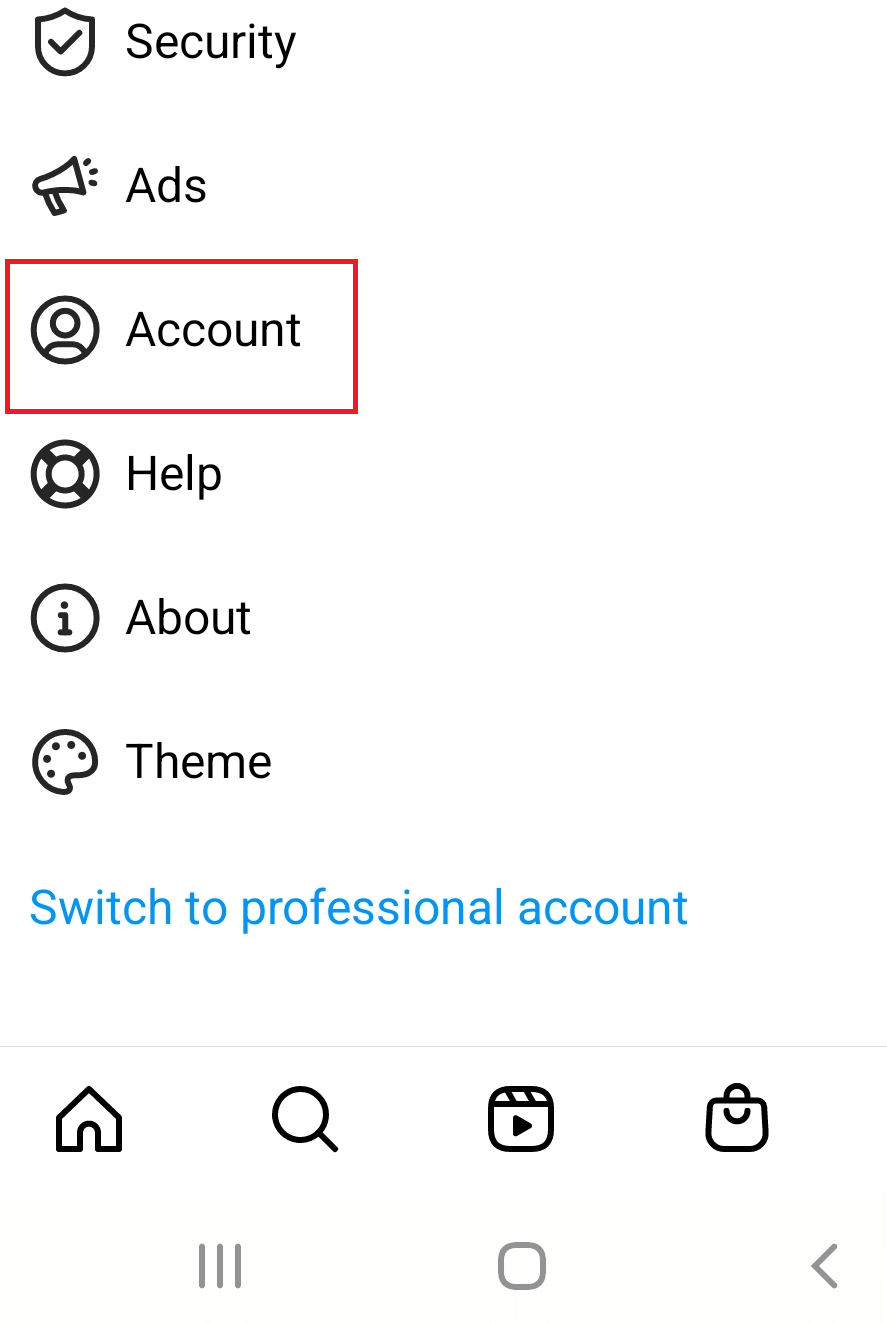
4. Toca Compartir con outras aplicacións .
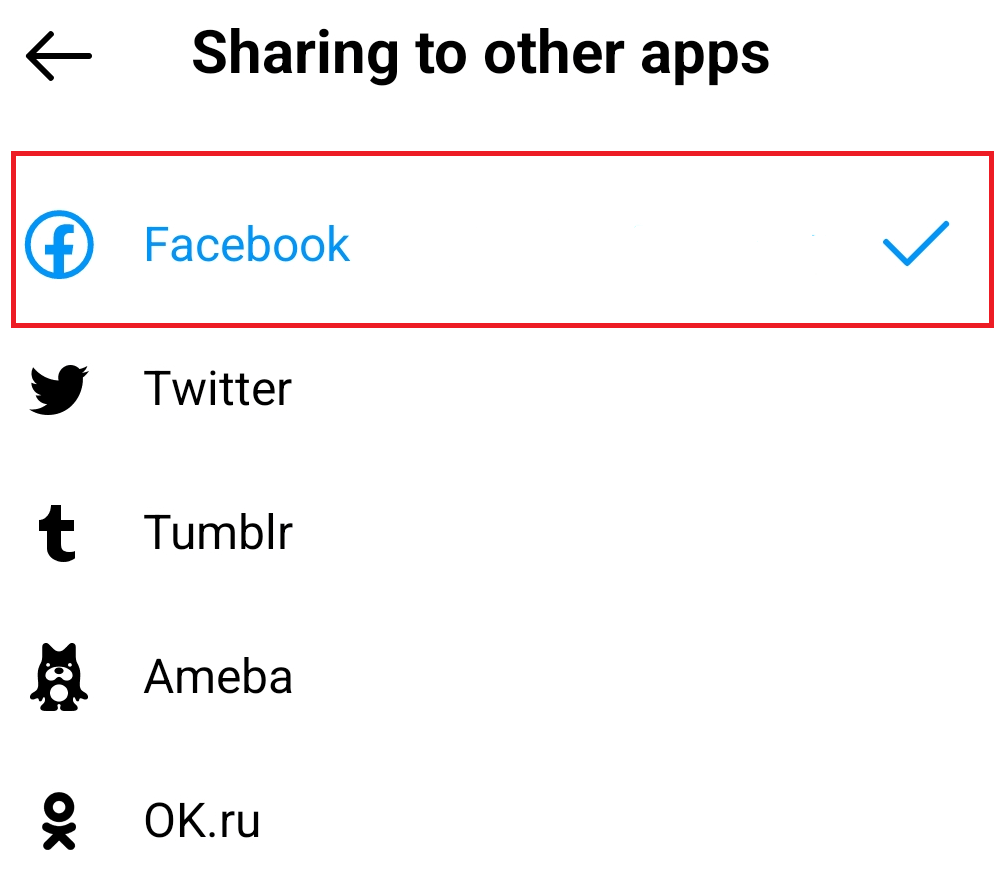
5. Haberá unha lista de plataformas sociais ás que Instagram se pode vincular. Busca Facebook e comproba se é azul e ten unha marca de verificación azul ao seu carón. Isto significa que as contas están vinculadas.
5. Restablece a ligazón entre Instagram e Facebook
Se marcaches a ligazón entre as túas contas de Instagram e Facebook e parece que está ben, pero aínda non podes compartir as publicacións, quizais a ligazón entre as contas non funcione correctamente. Isto pode ocorrer se cambiou recentemente o contrasinal nunha das plataformas. O cambio de contrasinal pecha sesión na aplicación, pero a outra aplicación mantén a ligazón existente coa conta que xa non usa o contrasinal antigo.
Isto significa que se cambiaches Facebook, as túas contas aínda estarán vinculadas, pero Facebook non deixará entrar a Instagram. A publicación cruzada é entón imposible. Tenta restablecer a ligazón e mira se isto soluciona o problema.
1. Abre Instagram e vai ao teu perfil. Entra en Configuración a través do menú de hamburguesas.
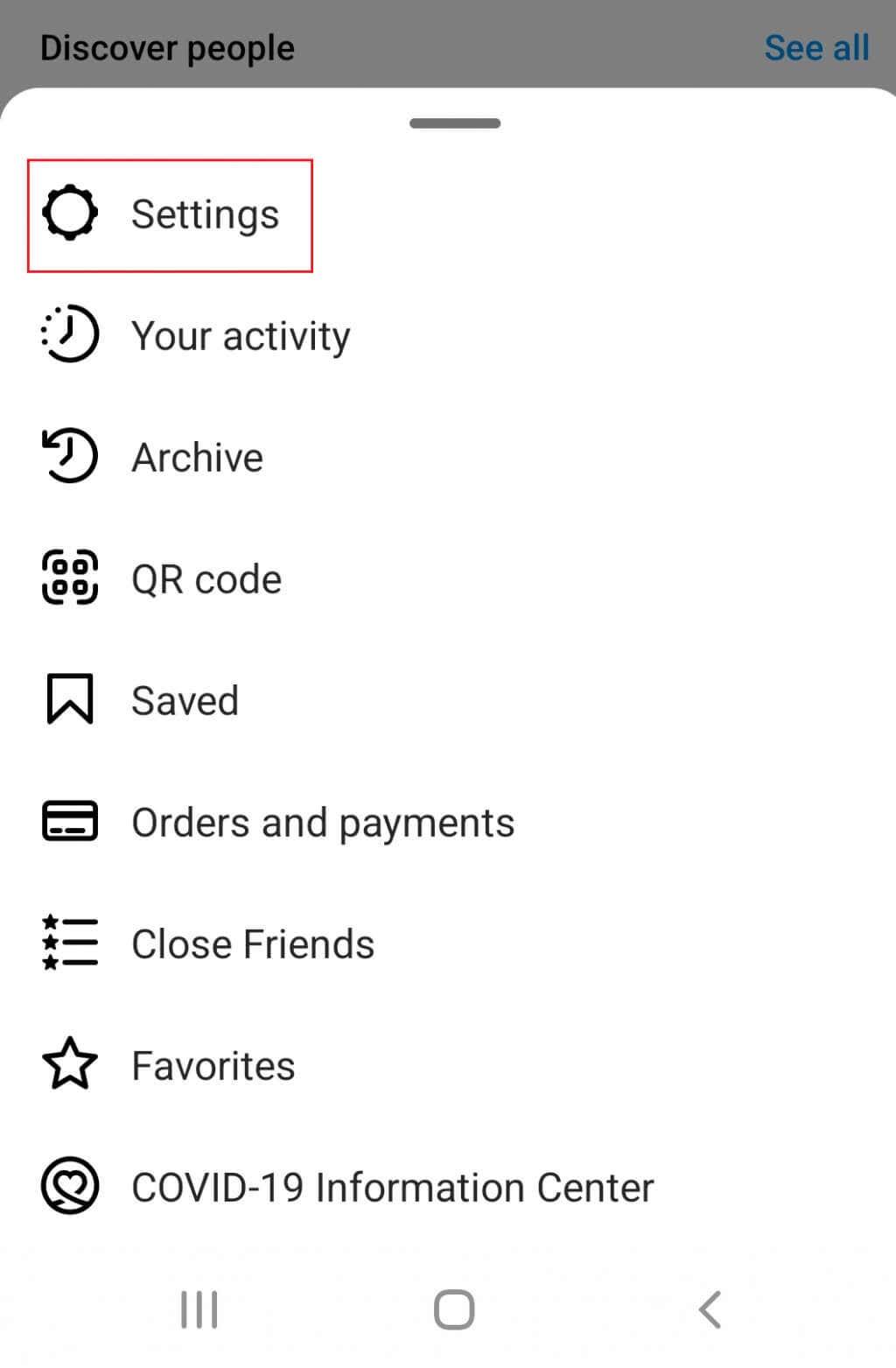
2. Vaia a Conta e, a continuación, a Compartir con outras aplicacións (igual que fixeches na sección anterior).
3. Busca Facebook na lista e tócao para desvincular as contas.
4. Se as aplicacións se mostran como se non estaban vinculadas, toque Facebook e inicie sesión usando as súas credenciais de inicio de sesión de Facebook.
5. Toca o perfil de Facebook que desexas conectar a Instagram e finalizarase a ligazón entre as contas. Non obstante, se nunca vinculaches as contas antes, aparecerá unha nova ventá emerxente na que se indica Activar a compartición de Facebook? Toca si.
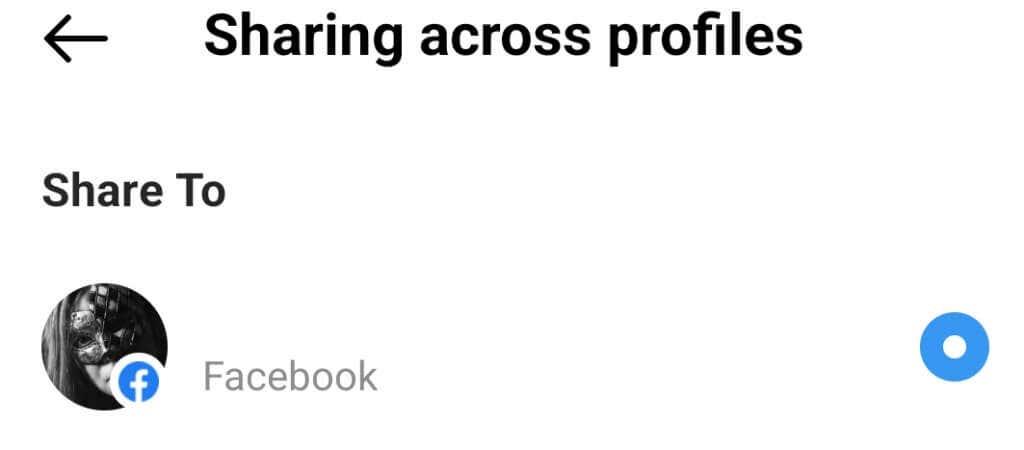
Deberías facer estes pasos cada vez que cambies o contrasinal a Instagram ou Facebook. Restablecer a ligazón entre as dúas contas garantirá que as plataformas funcionen correctamente.
6. Elimina Instagram de Facebook
Este é o último recurso para solucionar problemas de Instagram que non comparten con Facebook. Deberías facelo só se cres que nada máis axudará. Ao eliminar Instagram de Facebook, eliminaranse todas as publicacións anteriores que compartiches de Instagram a Facebook.
1. Abre a aplicación de Facebook e vai a Configuración .
2. Navega ata Aplicacións e sitios web na sección Seguridade .
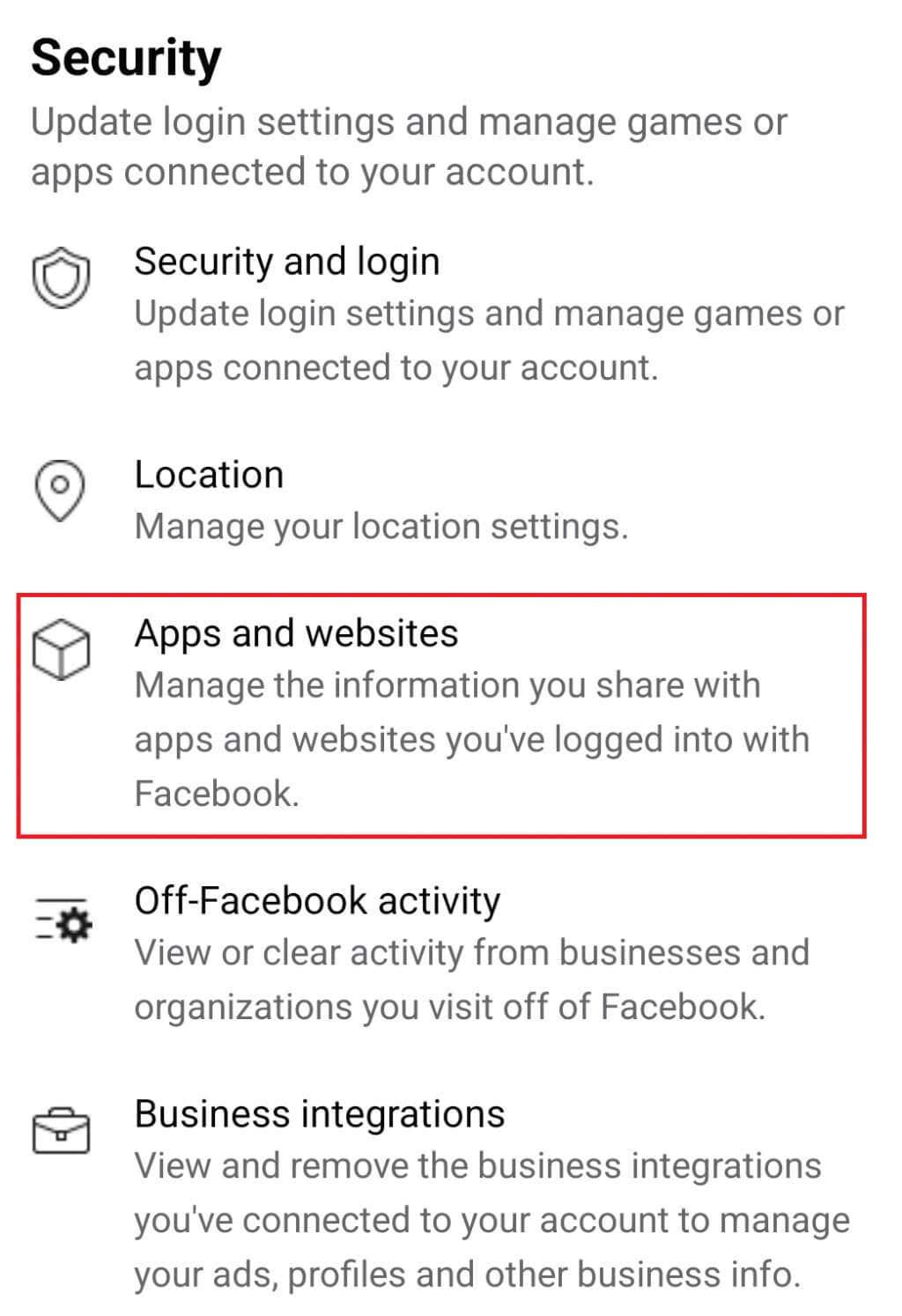
3. Busca un menú chamado Iniciado sesión con Facebook . Este é o lugar onde atoparás unha lista de aplicacións e sitios web nos que iniciaches sesión coa túa conta de Facebook. Ten en conta que algúns modelos de teléfonos Android non terán esta sección, pero mostrarán automaticamente as aplicacións e sitios web aos que te conectaches a través de Facebook. Se Instagram está nesa lista, elimínao.
Agora terás que volver vincular as contas usando o método anterior.
Se o problema persiste, non terás outra opción que contactar co servizo de atención ao cliente. Faino para ambas as aplicacións a través dos seus centros de axuda que se poden atopar facilmente en liña.